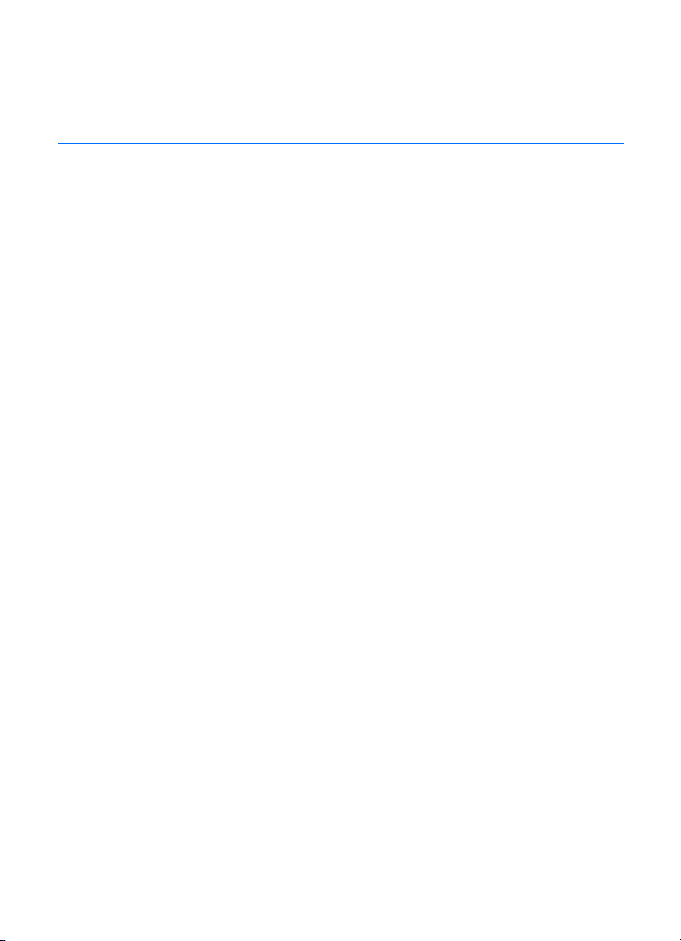
Brukerhåndbok for Nokia 5630
1. utgave
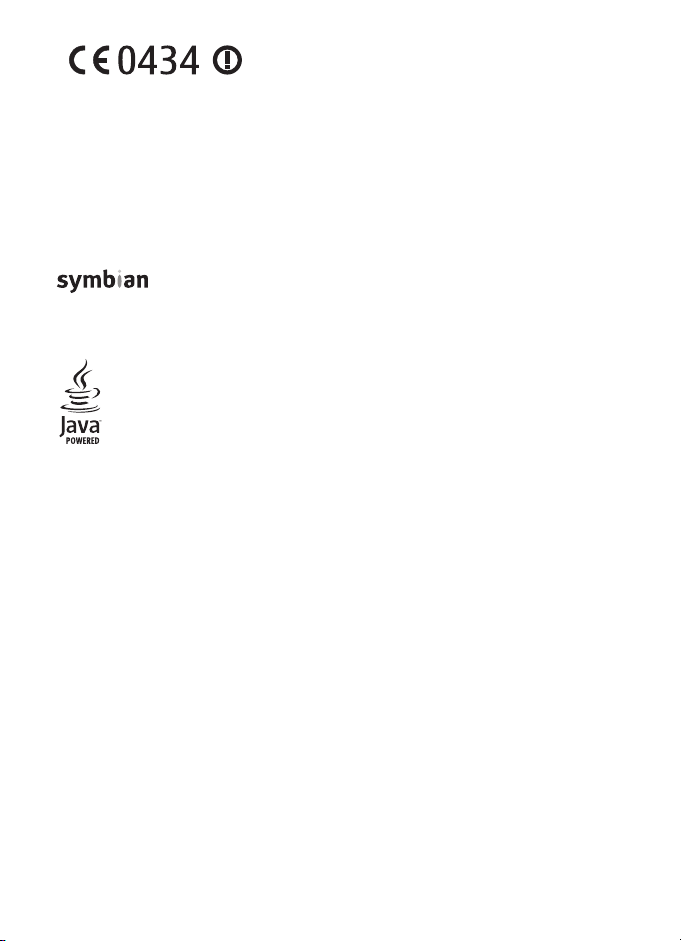
ERKLÆRING OM SAMSVAR
NOKIA CORPORATION erklærer herved at dette RM-431-produktet
er i samsvar med de grunnleggende krav og øvrige relevante krav i
direktiv 1999/5/EF. En kopi av samsvarserklæringen er tilgjengelig
på http://www.nokia.com/phones/declaration_of_conformity/.
© 2009 Nokia. Alle rettigheter forbeholdt.
Nokia, Nokia Connecting People og Nokia Care er varemerker eller registrerte varemerker som tilhører
Nokia Corporation. Nokia tune er et varemerke (lydmerke) som tilhører Nokia Corporation. Andre produkteller firmanavn som nevnes her, kan være varemerker eller produktnavn for sine respektive eiere.
Kopiering, overføring, distribusjon eller lagring av deler av eller hele innholdet i dette dokumentet i enhver
form, uten på forhånd å ha mottatt skriftlig tillatelse fra Nokia, er forbudt.
This product includes software licensed from Symbian Software Ltd (c) 1998-2009.
Symbian and Symbian OS are trademarks of Symbian Ltd.
US Patent No 5818437 and other pending patents. T9 text input software Copyright (C) 1997-2009.
Tegic Communications, Inc. All rights reserved.
Java and all Java-based marks are trademarks or registered trademarks of Sun Microsystems,
Inc.
Portions of the Nokia Maps software are © 1996-2009 The FreeType Project. All rights reserved
This product is licensed under the MPEG-4 Visual Patent Portfolio License (i) for personal and
noncommercial use in connection with information which has been encoded in compliance with the
MPEG-4 Visual Standard by a consumer engaged in a personal and noncommercial activity and (ii) for use
in connection with MPEG-4 video provided by a licensed video provider. No license is granted or shall be
implied for any other use. Additional information, including that related to promotional, internal, and
commercial uses, may be obtained from MPEG LA, LLC. See <http://www.mpegla.com>.
Dette produktet er lisensiert under MPEG-4 Visual Patent Portfolio License (i) for personlig og ikkekommersiell bruk i forbindelse med informasjon som er blitt omkodet i samsvar med MPEG-4 Visualstandarden av en forbruker som driver personlig og ikke-kommersiell aktivitet, og (ii) for bruk i forbindelse
med MPEG-4-video levert av en lisensiert videoleverandør. Lisens er verken gitt eller skal underforstås for
annen bruk. Ytterligere informasjon, inkludert opplysninger om salgsfremmende, intern og kommersiell
bruk, kan fås fra MPEG LA, LLC. Se < http://www.mpegla.com> .
Nokia har en uttrykt målsetting om kontinuerlig utvikling. Vi forbeholder oss derfor retten til uten varsel å
endre og forbedre alle produktene som er omtalt i dette dokumentet.
VERKEN NOKIA ELLER NOEN AV DERES LISENSGIVERE SKAL UNDER NOEN OMSTENDIGHETER, OG
UANSETT ÅRSAK, VÆRE ANSVARLIGE FOR VERKEN DIREKTE ELLER INDIREKTE TAP ELLER SKADE,
HERUNDER SPESIFIKKE, VILKÅRLIGE, ETTERFØLGENDE ELLER KONSEKVENSMESSIGE TAP, SÅ LANGT
DETTE TILLATES AV GJELDENDE LOVGIVNING.
INNHOLDET I DETTE DOKUMENTET GJØRES TILGJENGELIG "SOM DET ER". BORTSETT FRA DER DET ER
PÅKREVET ETTER GJELDENDE LOVER YTES INGEN GARANTIER AV NOE SLAG, VERKEN DIREKTE ELLER
UNDERFORSTÅTT, INKLUDERT, MEN IKKE BEGRENSET TIL, DE UNDERFORSTÅTTE GARANTIENE FOR
.

SALGBARHET OG EGNETHET TIL ET BESTEMT FORMÅL, I FORHOLD TIL NØYAKTIGHETEN AV,
PÅLITELIGHETEN TIL ELLER INNHOLDET I DETTE DOKUMENTET. NOKIA FORBEHOLDER SEG RETTEN TIL Å
REVIDERE DETTE DOKUMENTET ELLER TREKKE DET TILBAKE, NÅR SOM HELST OG UTEN FORVARSEL.
Tilgjengeligheten av bestemte produkter og programmer og tjenester for disse produktene kan variere fra
område til område. Forhør deg hos nærmeste Nokia-forhandler hvis du ønsker mer informasjon eller vil
vite hvilke språk som er tilgjengelig.
Eksportkontroll
Denne enheten kan inneholde varer, teknologi eller programvare som er underlagt eksportlover og forskrifter fra USA og andre land. Det er ulovlig å fravike slik lovgivning.
INGEN GARANTI
Tredjepartsprogrammene som leveres med enheten, kan være laget av og være eid av
personer eller selskaper som ikke har tilknytning til Nokia. Nokia eier ikke
opphavsrettighetene eller immaterielle rettigheter til tredjepartsprogrammene. Nokia har
derfor intet ansvar for brukerstøtte for eller funksjonaliteten til programmene eller
informasjonen som presenteres i disse programmene eller materialene. Nokia har i den
utstrekning som tillates av gjeldende lovgivning intet garantiansvar for
tredjepartsprogrammene.
VED Å BRUKE PROGRAMMENE GODTAR DU AT PROGRAMMENE LEVERES SOM DE ER UTEN
GARANTI AV NOE SLAG, VERKEN UTTALT ELLER UNDERFORSTÅTT. DU GODTAR VIDERE AT
VERKEN NOKIA ELLER NOKIAS SAMARBEIDSPARTNERE GIR GARANTIER, UTTALT ELLER
UNDERFORSTÅTT, INKLUDERT, MEN IKKE BEGRENSET TIL GARANTIER OM EIERSKAP,
SALGBARHET ELLER EGNETHET FOR ET BESTEMT FORMÅL, ELLER AT PROGRAMMENE IKKE
VIL KRENKE PATENTER, OPPHAVSRETTIGHETER, VAREMERKER ELLER ANDRE RETTIGHETER
TIL TREDJEPARTER. DETTE GJELDER I DEN UTSTREKNING SOM TILLATES AV GJELDENDE
LOVGIVNING.
1. utgave
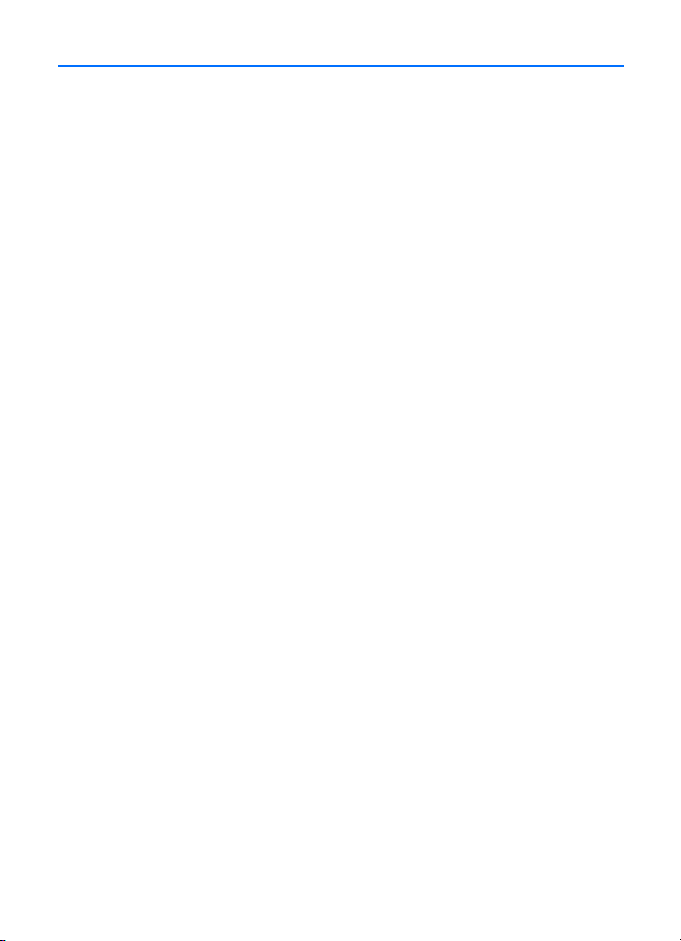
Innhold
SIKKERHET........................................ 6
Brukerstøtte...................................... 8
Hjelp..................................................................... 8
Kundestøtte og kontaktinformasjon
for Nokia ............................................................. 8
1. Komme i gang .............................. 9
Sett inn et (U)SIM-kort og batteri............... 9
Minnekort ........................................................... 9
Lade batteriet ................................................. 10
Slå enheten på og av.................................... 11
Konfigurasjonsinnstillinger ......................... 12
Overføre data.................................................. 13
2. Enheten....................................... 13
Taster og deler................................................ 13
Ventemodus og startskjerm........................ 14
Indikatorer....................................................... 15
Strømsparer..................................................... 16
Meny.................................................................. 16
Volumkontroll................................................. 17
Tastelås............................................................. 17
Tilgangskoder.................................................. 17
Last ned!........................................................... 18
Installerte programmer................................ 19
Koble til en kompatibel hodetelefon........ 19
Koble til en USB-datakabel......................... 19
Energieffektivitet........................................... 19
Bærekraftige materialer............................... 20
Miljøprogrammer og -tjenester................. 20
Resirkulering................................................... 20
3. Ringefunksjoner ......................... 20
Foreta et taleanrop ....................................... 20
Svare på eller avvise et anrop.................... 22
Videoanrop....................................................... 23
Anropsinnstillinger ........................................ 24
Videodeling...................................................... 25
Logg................................................................... 27
4. Musikk........................................ 27
Musikkspiller.................................................... 27
Musikktaster.................................................... 29
Musikksøk......................................................... 29
Nokia Podcasting ........................................... 30
FM-radio........................................................... 32
5. Spill............................................. 33
6. Lokalisering................................ 34
Lokaliseringsforespørsler.............................. 34
Landemerker.................................................... 34
GPS-data .......................................................... 34
7. Skrive inn tekst.......................... 35
Tradisjonell skriving og skriving med
ordforslag ......................................................... 35
Kopiere og slette tekst.................................. 36
8. Meldinger ................................... 37
Skrive og sende meldinger........................... 37
Innboks.............................................................. 38
Tjenestemeldinger.......................................... 38
E-post................................................................ 38
Mail for Exchange.......................................... 39
Utboks ............................................................... 40
Meldingsoppleser........................................... 41
Vise meldinger på SIM-kortet.................... 41
CBS..................................................................... 41
Tjenestekommandoer.................................... 41
Meldingsinnstillinger .................................... 41
9. Kontakter.................................... 42
Lagre og behandle kontaktinformasjon... 42
Kontaktgrupper............................................... 43
Legge til en ringetone................................... 43
10. Galleri ...................................... 43
Hovedvisning................................................... 43
Bilder.................................................................. 44
Lyder .................................................................. 45
Koblinger for direkteavspilling ................... 45
Presentasjoner................................................. 45
4

11. Hjemmemedier......................... 46
Innstillinger for hjemmemedier ................. 46
12. Kamera ..................................... 48
Fullt fokus........................................................ 48
Ta bilder............................................................ 48
Spille inn videoklipp...................................... 51
Kamerainnstillinger....................................... 52
13. Media ....................................... 53
RealPlayer........................................................ 53
Flash Player..................................................... 53
Opptaker........................................................... 53
14. Internett................................... 54
Surfe på nettet............................................... 54
Søk ..................................................................... 57
15. Tilpassing ................................. 57
Temaer .............................................................. 57
Profiler.............................................................. 57
16. Tidsbehandling......................... 58
Klokke................................................................ 58
Kalender ........................................................... 58
17. Kontorprogrammer.................. 58
Aktive notater................................................. 58
Notater ............................................................. 59
Mobil ordliste.................................................. 59
Adobe Reader.................................................. 59
Quickoffice ...................................................... 60
18. Innstillinger ............................. 60
Talekommandoer............................................ 60
Telefoninnstillinger........................................ 61
Tale..................................................................... 63
19. Databehandling ....................... 63
Installere eller fjerne programmer............ 63
Filbehandling................................................... 64
Lisenser ............................................................. 65
Enhetsbehandling........................................... 66
20. Tilkobling................................. 67
Trådløst LAN.................................................... 67
Dataoverføring................................................ 68
PC Suite............................................................. 68
Bluetooth-tilkobling...................................... 68
Ekstern synkronisering.................................. 70
Tilkoblingsbehandling................................... 71
21. Ekstrautstyr ............................. 71
22. Batteri- og
laderinformasjon............................ 71
Retningslinjer for verifisering av
Nokia-batterier............................................... 72
Stell og vedlikehold....................... 73
Ytterligere
sikkerhetsinformasjon ................... 74
Indeks ............................................. 78
5
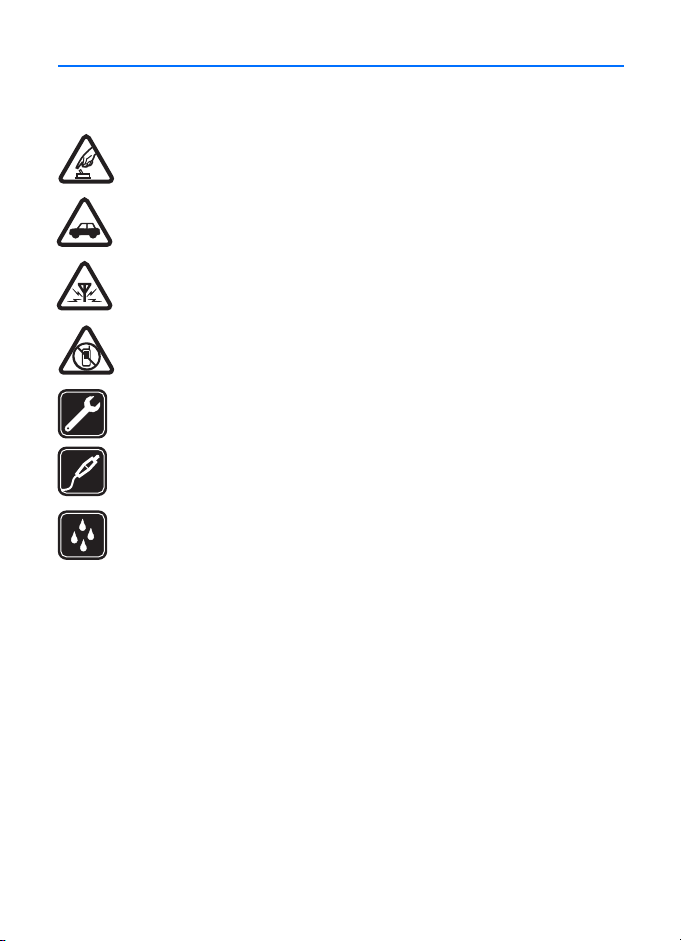
SIKKERHET
Les disse enkle retningslinjene. Det kan være farlig eller ulovlig ikke å følge dem. Les den
fullstendige brukerhåndboken hvis du vil ha mer informasjon.
SLÅ PÅ TRYGT
Ikke slå på enheten hvis det er ulovlig å bruke mobiltelefon, eller hvis det kan
føre til forstyrrelser eller fare.
TRAFIKKSIKKERHETEN KOMMER FØRST
Overhold alle lokale lovbestemmelser. Ha alltid hendene frie til å styre bilen når
du kjører. Trafikksikkerheten bør alltid komme først når du kjører.
FORSTYRRELSER
Alle trådløse enheter kan fra tid til annen utsettes for forstyrrelser som kan
påvirke ytelsen.
SLÅ AV I SIKKERHETSBEGRENSEDE OMRÅDER
Følg gjeldende restriksjoner. Slå av enheten i fly og i nærheten av medisinsk
utstyr, brennstoff, kjemikalier og sprengingsområder.
KVALIFISERT SERVICE
Bare kvalifisert personale kan installere eller reparere dette produktet.
EKSTRAUTSTYR OG BATTERIER
Bruk bare godkjent ekstrautstyr og godkjente batterier. Ikke koble sammen
produkter som ikke er kompatible.
VANNTOLERANSE
Enheten tåler ikke vann. Oppbevar den på et tørt sted.
■ Om enheten
Den trådløse enheten som er beskrevet i denne håndboken, er godkjent for bruk i
nettverkene GSM 850, 900, 1800 og 1900 og nettverkene UMTS 900 og 2100. Ta kontakt
med tjenesteleverandøren hvis du vil ha mer informasjon om nettverk.
Når du bruker funksjonene i denne enheten, må du overholde alle lover og respektere lokale
skikker, andres personvern og lovmessige rettigheter, inklusiv opphavsrettigheter.
Beskyttelse av opphavsrett kan forhindre at enkelte bilder, musikk og annet innhold
kopieres, endres eller overføres.
Enheten støtter flere typer tilkobling. I likhet med datamaskiner kan enheten bli utsatt for
virus og annet skadelig innhold. Utvis forsiktighet med meldinger, tilkoblingsforespørsler,
surfing på Internett og nedlastinger. Installer og bruk bare tjenester og annen programvare
fra pålitelige kilder som tilbyr tilstrekkelig sikkerhet og beskyttelse mot skadelig
programvare, for eksempel programmer som er Symbian Signed eller har bestått Java
6
SIKKERHET
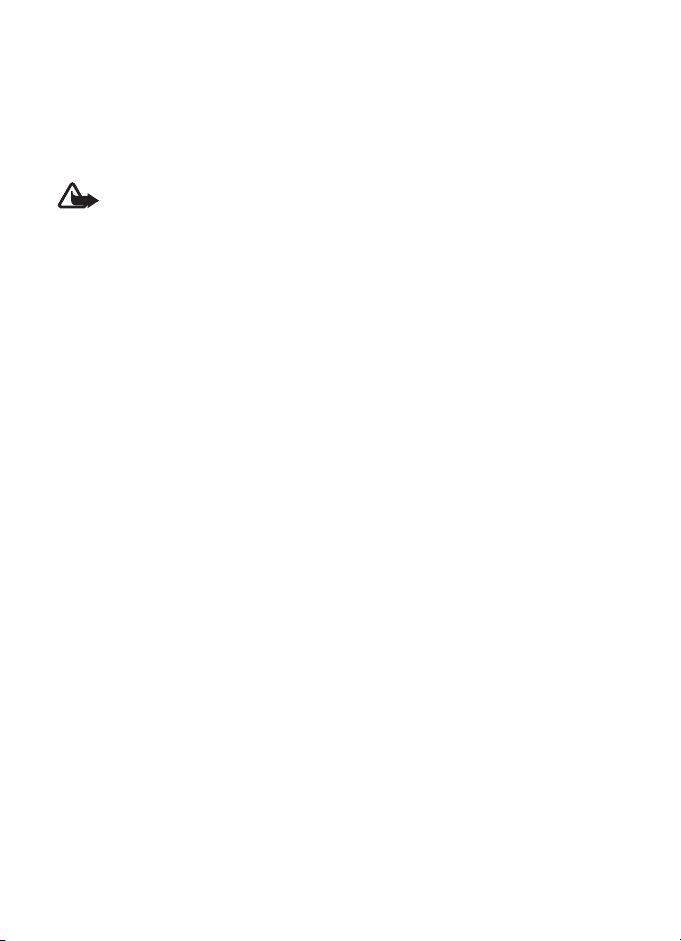
Verified™-testingen. Du bør vurdere å installere antivirusprogramvare og annen
sikkerhetsprogramvare på enheten og eventuelle tilkoblede datamaskiner.
Enheten kan ha forhåndsinstallerte bokmerker og koblinger til webområder som tilhører
tredjeparter. Du kan også få tilgang til andre områder som tilhører tredjeparter, via enheten.
Områder som tilhører tredjeparter, har ikke tilknytning til Nokia, og Nokia gir ikke sin
tilslutning til eller påtar seg noe ansvar for områdene. Hvis du velger å besøke slike områder,
bør du ta forholdsregler når det gjelder sikkerhet og innhold.
Advarsel: Enheten må være slått på når du skal bruke andre funksjoner enn
alarmklokken. Ikke slå på enheten når bruk av trådløse enheter kan forårsake
forstyrrelser eller fare.
Office-programmene støtter de vanligste funksjonene i Microsoft Word, PowerPoint og
Excel (Microsoft Office 2000, XP og 2003). Ikke alle filformater kan vises eller endres.
Husk å ta sikkerhetskopier eller en utskrift av all viktig informasjon som er lagret i enheten.
Ved langvarig bruk, for eksempel under en aktiv videosamtale eller en datatilkobling med
høy hastighet, kan enheten føles varm. I de fleste tilfeller er dette helt normalt. Hvis du
mistenker at enheten ikke fungerer på riktig måte, må du kontakte nærmeste autoriserte
servicested.
Når du kobler til andre enheter, må du lese brukerhåndboken for disse for å få mer detaljert
sikkerhetsinformasjon. Ikke koble sammen produkter som ikke er kompatible.
■ Nettverkstjenester
Du trenger en tjeneste fra en leverandør av trådløse tjenester for å kunne bruke telefonen.
Mange av funksjonene krever spesifikke nettverksfunksjoner. Disse funksjonene er ikke
tilgjengelige i alle nettverk, og noen nettverk krever at du må inngå bestemte avtaler med
tjenesteleverandøren før du kan bruke nettverkstjenestene. Tjenesteleverandøren kan gi deg
informasjon og forklare hvilke priser som gjelder. Enkelte nettverk kan ha begrensninger som
påvirker hvordan du kan bruke nettverkstjenester. Det kan for eksempel være at enkelte
nettverk ikke støtter alle språkspesifikke tegn og tjenester.
Tjenesteleverandøren kan ha angitt at enkelte funksjoner skal være deaktivert eller ikke
aktivert i enheten. I slike tilfeller vises ikke funksjonene på menyen til enheten. Det kan også
hende at enheten har en spesiell konfigurering, f.eks. endringer i menynavn, menyrekkefølge
og ikoner. Ta kontakt med tjenesteleverandøren hvis du vil ha mer informasjon.
Denne enheten støtter WAP 2.0-protokoller (HTTP og SSL) som kjører på TCP/IP-protokoller.
Noen funksjoner på denne enheten, blant annet surfing på Internett, e-post, trykk og snakk
og multimediemeldinger, krever nettverksstøtte for slik teknologi.
■ Ta ut batteriet
Slå alltid av enheten og koble fra laderen før du tar ut batteriet.
SIKKERHET
7
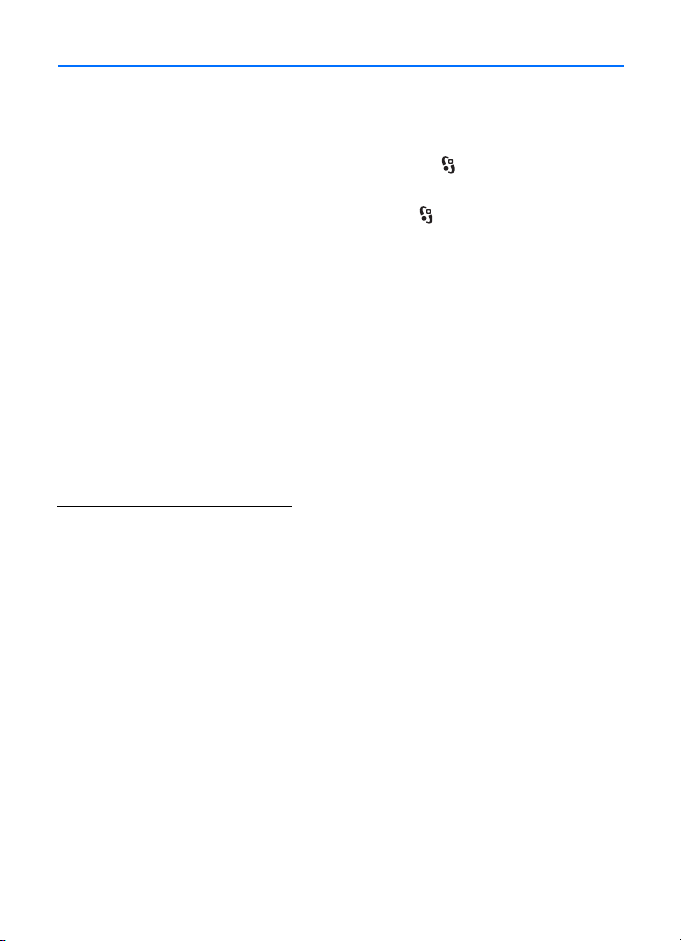
Brukerstøtte
■ Hjelp
Enheten din inneholder en kontekstuell hjelp-funksjon. Hvis du vil åpne hjelpen
når et program er åpent, velger du Valg > Hjelp. Hvis du vil veksle mellom hjelp og
programmet som er åpent i bakgrunnen, holder du nede og velger fra listen over
åpne programmer.
Hvis du vil åpne hjelpen fra hovedmenyen, velger du > Hjelp > Hjelp. Velg et
program for å vise en liste over hjelpeemner, og velg den beslektede hjelpeteksten.
Hvis du vil åpne en stikkordliste, velger du Valg > Søk.
■ Kundestøtte og kontaktinformasjon for Nokia
Du kan finne de nyeste håndbøkene, mer informasjon, nedlastinger og tjenester knyttet til
Nokia-produktet, på www.nokia.com/support eller det lokale Nokia-webområdet.
Du kan få informasjon om hvordan du bruker Nokia-produkter og -tjenester på
webområdet. Hvis du må kontakte kundeservice, kan du se i listen over lokale
Nokia Care-kontaktsentre på www.nokia.com/customerservice.
Hvis du vil ha informasjon om vedlikeholdstjenester, kan du undersøke nærmeste
Nokia Care-kontaktsenter på www.nokia.com/repair.
Programvareoppdateringer
Nokia kan lage programvareoppdateringer som kan inneholde nye eller forbedrede
funksjoner eller gi forbedret ytelse. Det kan hende at du kan be om slike oppdateringer via
programmet Nokia Software Updater for PC. For å oppdatere programvaren på enheten
trenger du Nokia Software Updater-programmet og en kompatibel PC med operativsystemet
Microsoft Windows 2000, XP eller Vista, bredbåndstilgang til Internett og en kompatibel
datakabel for å koble enheten til PC-en.
Hvis du vil ha mer informasjon om eller laste ned Nokia Software Updater-programmet, kan
du besøke www.nokia.com/softwareupdate eller det lokale Nokia-webområdet.
Hvis nettverket støtter trådløse programvareoppdateringer, kan du kanskje også be om
oppdateringer via enheten. Se “Oppdatere programvare” på side 66.
Nedlasting av programvareoppdateringer kan innebære overføring av store datamengder via
tjenesteleverandørens nettverk. Kontakt tjenesteleverandøren for å få informasjon om priser
for dataoverføringer.
Forsikre deg om at det er nok strøm på batteriet i enheten, eller koble til laderen før du
begynner oppdateringen.
8
Brukerstøtte
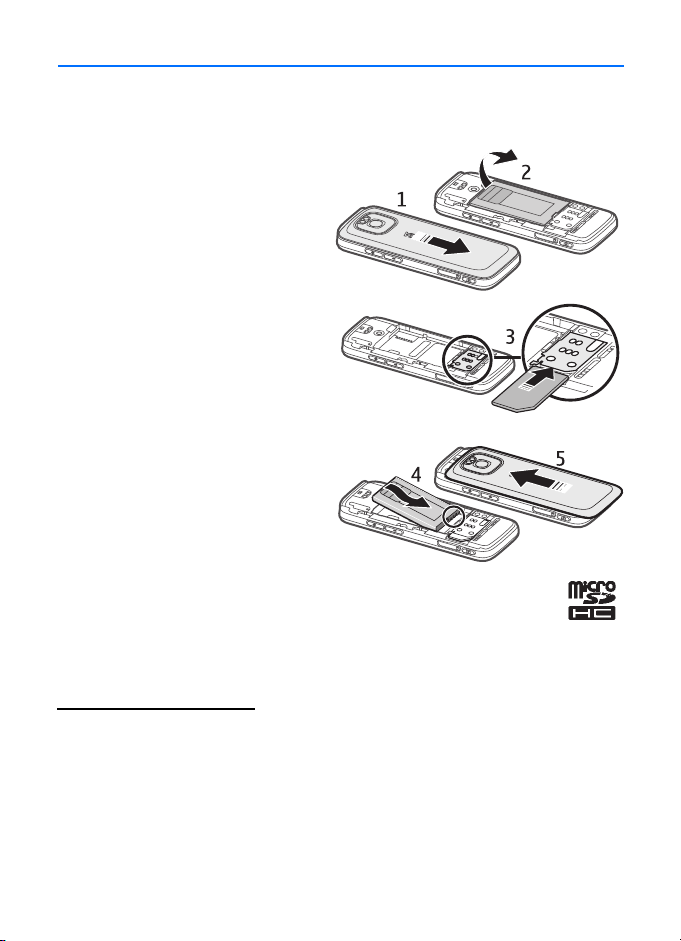
1. Komme i gang
■ Sett inn et (U)SIM-kort og batteri
Denne enheten bruker BL-4CT-batterier.
1. Åpne bakdekselet på enheten ved
å skyve dekselet mot bunnen av
enheten (1) med baksiden av
enheten vendt mot deg, og ta det
av. Fjern batteriet ved å løfte det
fra enden (2).
2. Skyv (U)SIM-kortet i SIMkortholderen (3).
Kontroller at det gullfargede
kontaktområdet på kortet vender
ned mot enheten, og at det skrå
hjørnet vender ned.
3. Sett inn batteriet (4). Sett på
bakdekselet (5).
■ Minnekort
Bruk bare kompatible microSD- og microSDHC-kort som er godkjent av Nokia
for bruk med denne enheten. Nokia bruker godkjente industristandarder for
minnekort, men det kan hende at enkelte merker ikke er kompatible med denne
enheten. Kort som ikke er kompatible, kan skade kortet og enheten og ødelegge
data som er lagret på kortet.
Sette inn et minnekort
Minnekortet fulgte kanskje med enheten og kan allerede være satt inn.
Komme i gang
9
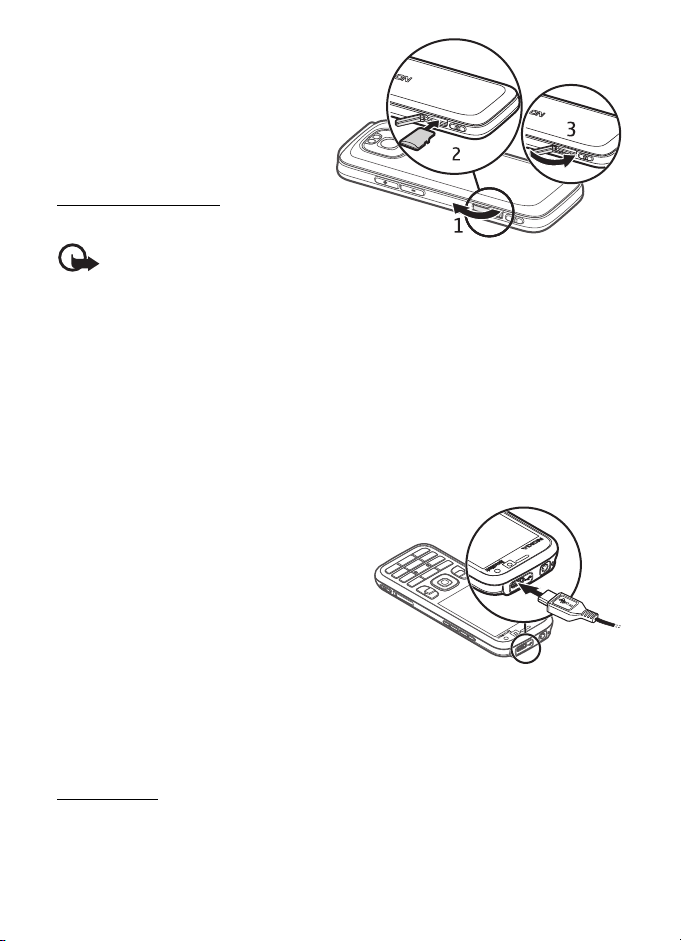
1. Åpne luken til minnekortsporet (1).
2. Sett inn minnekortet i sporet, med
det gullfargede området vendt
ned (2).
3. Skyv kortet forsiktig til det låses
på plass. Lukk luken skikkelig (3).
Ta ut et minnekort
Viktig: Ikke ta ut minnekortet
midt i en operasjon der kortet er i bruk. Hvis du fjerner kortet mens det er i bruk,
kan du skade både kortet og enheten og data som er lagret på kortet kan bli
ødelagt.
1. Trykk kort på av/på-tasten.
2. Bla til Fjern minnekort, og velg OK > Ja.
3. Åpne luken til minnekortsporet.
4. Trykk forsiktig på kortet til det løsner.
5. Trekk ut kortet og velg OK.
6. Lukk luken.
■ Lade batteriet
1. Koble laderen til en strømkontakt på
veggen.
2. Koble laderkontakten til USB-porten på
enheten.
Hvis et batteri er fullstendig utladet, kan
det ta noen minutter før ladeindikatoren
vises på skjermen eller før du kan bruke
telefonen. Ladeindikatoren blinker til det er mulig å ringe, og forblir deretter på til
batteriet er fulladet.
Ladetiden er avhengig av laderen og hvilket batteri som brukes.
USB-lading
Du kan bruke USB-lading når veggkontakt ikke er tilgjengelig. Med USB-lading
kan du også overføre data mens enheten lades opp. USB-lading kan være
langsommere enn lading via en veggkontakt. Hvis du bruker en USB-hub, er det
10
Komme i gang

ikke sikkert at du kan lade opp. USB-huber kan være inkompatible for lading av
USB-enheter.
1. Koble til en kompatibel USB-kabel mellom en kompatibel USB-enhet og din
enhet. Avhengig av hva slags ladeenhet du bruker, kan det ta en stund før
ladingen starter.
2. Hvis enheten er slått på, kan du velge USB-modusalternativer på
enhetsdisplayet.
■ Slå enheten på og av
Trykk og hold nede av/på-tasten.
Hvis du blir bedt om å oppgi en PIN-kode, taster du
inn PIN-koden og velger OK.
Hvis du blir bedt om å oppgi låskoden, taster du inn
låskoden og velger OK. Låskoden er innstilt fra
fabrikken til 12345.
Hvis du vil ha mer informasjon om tilgangskoder,
kan du se “Tilgangskoder” på side 17.
Du stiller inn tidssone, klokkeslett og dato ved å
velge landet du befinner deg i, og deretter angi
klokkeslett og dato. Se også “Klokke” på side 58.
My Nokia
My Nokia er en gratis tjeneste som sender deg tips, triks og støtte for Nokiaenheten regelmessig som tekstmeldinger. Hvis My Nokia er tilgjengelig i ditt land
og støttes av tjenesteleverandøren, blir du invitert til å delta i My Nokia-tjenesten
når du har angitt klokkeslett og dato.
Velg språk for tjenesten. Hvis du endrer språket, starter enheten på nytt. Registrer
My Nokia-tjenesten ved å velge Godta og deretter følge instruksjonene.
Hvis du vil registrere My Nokia senere, velger du > Programm. > My Nokia.
Etter invitasjonen til å delta i My Nokia åpnes velkomstprogrammet. Med
velkomstprogrammet har du tilgang til følgende programmer:
Innst.veiviser – Konfigurer tilkoblingsinnstillinger. Se “Innstillingsveiviser” på
side 12.
Overføring – Kopier eller synkroniser data fra andre kompatible enheter.
Komme i gang
11

Veiledning – Lær om funksjonene på enheten og hvordan du bruker dem. Hvis du
vil starte veiledningen senere, velger du > Hjelp > Veiledning og et
veiledningsemne.
Hvis du vil åpne velkomstprogrammet senere, velger du > Hjelp > Velkommen.
Antenneplasseringer
Bluetooth-antenne (1)
Mobilantenne (2)
Enheten kan ha innebygd og ekstern antenne. Som ved alle
radiosendere, må antenneområdet ikke berøres unødvendig
når den mottar eller sender signaler. Kontakt med en
antenne som mottar eller sender signaler, påvirker
kvaliteten på kommunikasjonen og kan føre til at enheten
bruker mer strøm enn ellers nødvendig, og at
batterilevetiden reduseres.
■ Konfigurasjonsinnstillinger
Før du kan bruke multimediemeldinger, e-post, synkronisering, direkteavspilling
og leseren, må riktige konfigurasjonsinnstillinger være valgt på enheten. Det kan
hende at enheten automatisk konfigurerer innstillinger for leseren,
multimediemeldinger, tilkoblingspunkter og direkteavspilling avhengig av SIMkortet som brukes. Hvis ikke, kan du bruke innstillingsveiviseren til å konfigurere
innstillingene. Du kan motta innstillingene direkte som en konfigurasjonsmelding
som du kan lagre på enheten. Kontakt tjenesteleverandøren eller en Nokiaforhandler for å få informasjon om tilgjengelighet.
Når du mottar en konfigurasjonsmelding, og innstillingene ikke lagres og aktiveres
automatisk, vises 1 ny melding. Hvis du vil lagre innstillingene, velger du Vis >
Valg > Lagre. Du må kanskje angi PIN-koden som du har fått fra
tjenesteleverandøren.
Innstillingsveiviser
Innstillingsveiviseren konfigurerer enheten for operatør- og e-postinnstillinger
basert på tjenesteleverandøren. Det kan også være mulig å konfigurere andre
innstillinger.
Det kan hende at du må kontakte tjenesteleverandøren for å aktivere en
datatilkobling eller andre tjenester, for at du skal kunne bruke disse tjenestene.
Velg > Innstillinger > Innst.veiviser.
12
Komme i gang
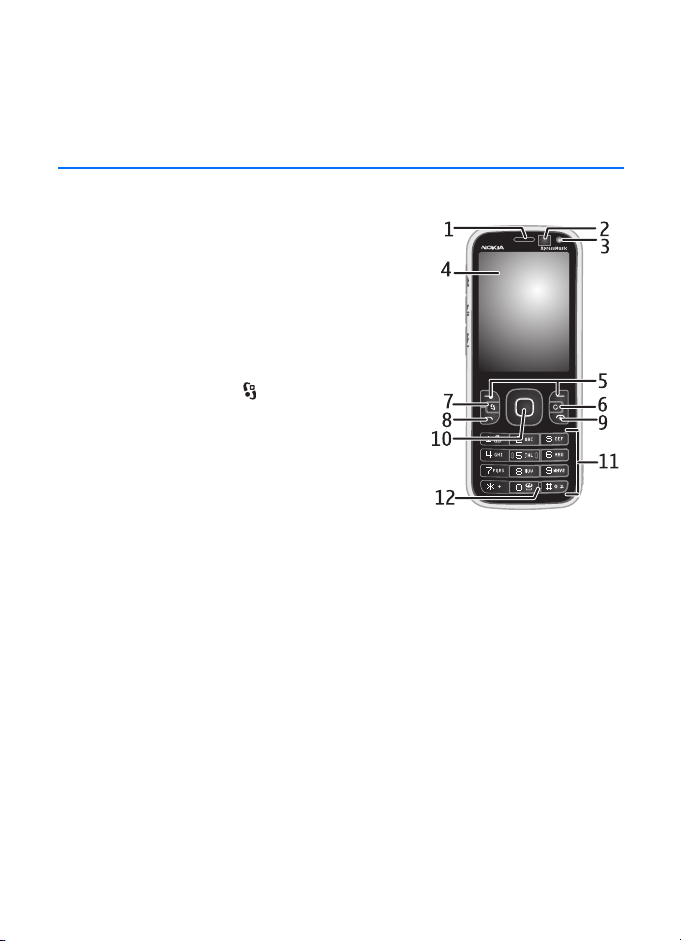
■ Overføre data
Hvis du vil overføre informasjon, for eksempel kontakter, fra den gamle enheten,
kan du se “Dataoverføring” på side 68.
2. Enheten
■ Taster og deler
Ørestykke (1)
Sekundær kameralinse (2)
Sensor for omgivelseslys (3)
Display (4)
Venstre og høyre valgtast (5)
Slettetast (6)
Menytast (7), heretter kalt
Ringetast (8)
Avslutnings- og av/på-tast (9)
Navi™-bla tast, heretter kalt blatast, og statuslys
rundt den (10)
Nummertaster (11)
Mikrofon (12)
Enheten
13

Micro USB-kontakt (13)
Ladeindikator (14)
Nokia AV-kontakt (2,5 mm) (15)
Kamerablits (16)
Hovedkameralinse (17)
Volum opp-tast (18)
Volum ned-tast (19)
Minnekortspor (20)
Høyttaler (21)
Kameratast (22)
Hendelsesindikator (23)
Tilbakespolingstast (24)
Avspillings-/pausetast (25)
Fremoverspolingstast (26)
Hull for håndleddsstropp (27)
■ Ventemodus og startskjerm
Når enheten er slått på og er registrert i et nettverk, er enheten i ventemodus, og
startskjermen vises.
Startskjermen er startpunktet der du kan samle viktige kontakter og
programsnarveier.
Startskjermen består av følgende:
• Kontaktlinje, der du kan legge til ofte brukte kontakter, raskt ringe eller sende
meldinger til kontakter, vise kontakters nyhetsmating eller få tilgang til
kontaktinformasjon og -innstillinger. Hvis du vil legge til en kontakt på
startskjermen, velger du Legg til kontakt og deretter en kontakt fra listen. Hvis
du vil opprette en ny kontakt, velger du Valg > Ny kontakt, skriver inn detaljene
og velger Utført. Du kan også legge til et bilde i kontaktinformasjonen. Hvis du
vil legge til nyhetsmating for en kontakt, velger du Lg. t. mat., ønsket mating
fra listen og deretter Utført. Hvis du vil opprette en ny mating, velger du Valg >
Ny nyhetsmating. Hvis du vil oppdatere en mating, velger du Oppdater. Hvis du
vil fjerne en kontakt fra startskjermen, velger du Innstillinger og Fjern i
kontaktinformasjonsvisningen.
14
Enheten

• Tilleggsmoduler for programmer. Hvis du vil tilpasse tilleggsmodulene i
startskjermvisningen, velger du > Innstillinger > Innstillinger > Generell >
Tilpasning > Ventemodus > Progr. på standardskjerm.
• Programsnarveier som du kan tilpasse. Du kan også tilpasse venstre og høyre
valgtast. Hvis du vil tilpasse snarveiene i startskjermvisningen, velger du >
Innstillinger > Innstillinger > Generell > Tilpasning > Ventemodus > Snarveier.
Hvis du vil endre tema for ventemodus, velger du > Innstillinger >
Innstillinger > Generell > Tilpasning > Ventemodus > Ventemodustema.
Hvis du vil åpne en liste over nylig oppringte numre, trykker du ringetasten.
Hvis du vil bruke talekommandoene eller taleoppringing, trykker du og holder
nede høyre valgtast.
Hvis du vil endre profilen, trykker du av/på-tasten og velger en profil.
Hvis du vil starte en tilkobling til Internett, trykker du og holder nede 0.
Frakoblet-profil
Hvis du vil aktivere frakoblet-profilen raskt, trykker du kort på av/på-tasten og
velger Frakoblet. Hvis du vil gå ut av frakoblet-profilen, trykker du kort på av/påtasten og velger en annen profil.
Når frakoblet-profilen er aktiv, blir alle forbindelsene til mobilnettverket
frakoblet. Du kan imidlertid bruke enheten uten SIM-kort og lytte til radioen eller
musikk ved hjelp av musikkavspilleren. Husk å slå av enheten når bruk av trådløs
telefon er forbudt.
Viktig: I frakoblet-profilen kan du ikke ringe eller motta samtaler eller bruke andre
funksjoner som krever mobilnettverksdekning. Det kan fremdeles være mulig å
ringe til de offisielle nødnumrene som er programmert i enheten. Når du skal ringe,
må du først slå på telefonfunksjonen ved å endre profil. Hvis enheten er låst, taster
du inn låsekoden.
■ Indikatorer
Ikoner
eller – Enheten er koblet til et UMTS- eller GSM-nettverk.
– HSDPA (nettverkstjeneste) i UMTS-nettverket er aktivert.
– Enheten er i frakoblet modus og ikke koblet til et mobilnettverk.
– Et minnekort er satt inn i enheten.
– Du har uleste meldinger i meldingsinnboksen.
Enheten
15
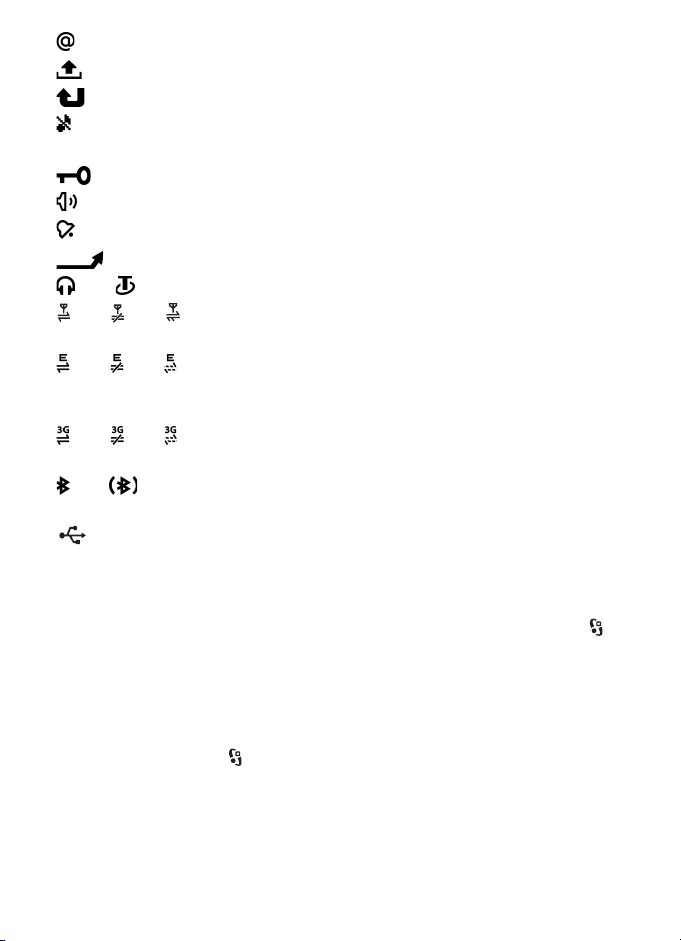
– Du har mottatt ny e-post i den eksterne postkassen.
– Du har meldinger som ikke er sendt, i utboksen.
– Du har ubesvarte anrop.
– Ringetypen er satt til Lydløs, og Varseltone for melding og Varseltone e-post
er deaktivert.
– Enhetens tastatur er låst.
– Høyttaleren er aktivert.
– En alarm er aktiv.
– Alle anrop til enheten viderekobles til et annet nummer.
eller – En hodetelefon eller et slyngesett er koblet til enheten.
eller eller – En GPRS-pakkedatatilkobling er aktiv, tilkoblingen er satt på
venting, eller en tilkobling er tilgjengelig.
eller eller – En pakkedatatilkobling er aktiv i en del av nettverket som
støtter EGPRS, tilkoblingen er satt på venting, en tilkobling er tilgjengelig. Det kan
hende at enheten ikke kan bruke EGPRS i dataoverføringen.
eller eller – En UMTS-pakkedatatilkobling er aktiv, tilkoblingen er satt på
venting, en tilkobling er tilgjengelig.
eller – Bluetooth-tilkobling er aktivert, og data overføres ved hjelp av
Bluetooth-teknologi.
– En USB-tilkobling er aktiv.
Andre indikatorer kan også vises.
■ Strømsparer
Du kan angi hvor lang tid det skal gå før strømspareren aktiveres, ved å velge >
Innstillinger > Innstillinger > Generell > Tilpasning > Display > Tidsavbrudd
strømsparer.
■ Meny
Fra menyen får du tilgang til funksjonene på enheten. Når du skal åpne
hovedmenyen, velger du .
For å åpne et program eller en mappe, blar du til programmet/mappen og trykker
blatasten.
Hvis du endrer rekkefølgen på funksjonene i menyen, kan rekkefølgen være
forskjellig fra standardrekkefølgen som er beskrevet i denne brukerhåndboken.
16
Enheten
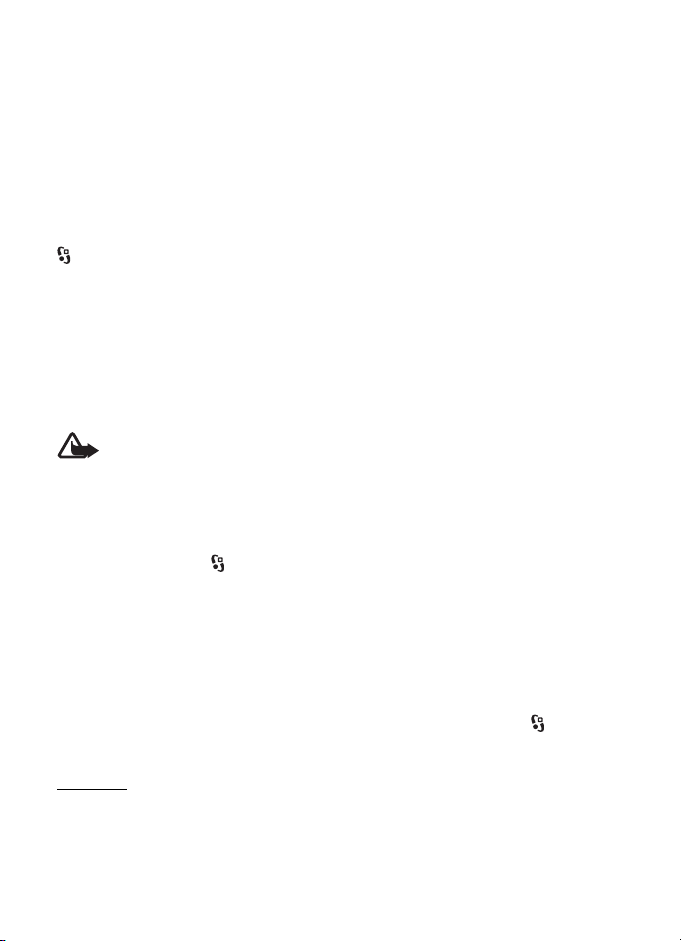
Hvis du vil merke eller fjerne merkingen av et element i programmer, trykker du #.
Hvis du vil merke eller fjerne merkingen av flere etterfølgende elementer, trykker
du og holder nede #, og blar opp eller ned.
Hvis du vil endre menyvisningen, velger du Valg > Endre menyvisning og en
visningstype.
Hvis du vil lukke et program eller en mappe, velger du Tilbake og Avslutt så mange
ganger som nødvendig for å gå tilbake til ventemodus, eller du velger Valg >
Avsl utt.
Hvis du vil vise og veksle mellom åpne programmer, trykker du og holder du nede
. Bla til et program, og velg det.
Hvis programmer er åpne i bakgrunnen, økes belastningen på batteriet og batterilevetiden
reduseres.
■ Volumkontroll
Hvis du vil justere volumet for hodetelefonen eller høyttaleren under en samtale
eller når du lytter til en lydfil, trykker du volumtastene. Hvis du vil aktivere eller
deaktivere høyttaleren under en samtale, velger du Høyttaler eller Håndsett.
Advarsel: Ikke hold enheten nær øret når høyttaleren er på, da volumet kan være
ekstremt høyt.
■ Tastelås
For å låse tastaturet i ventemodus trykker du på venstre valgtast og * innen
1,5 sekunder. Hvis du vil angi at enheten automatisk skal låse tastaturet etter en
bestemt tid, velger du > Innstillinger > Innstillinger > Generell > Sikkerhet >
Telefon og SIM-kort > Automatisk systemlås > Brukerdefinert og ønsket tid.
Hvis du vil låse opp tastaturet, velger du Opphev og trykker * innen 1,5 sekunder.
Når enheten eller tastaturet er låst, kan det være mulig å ringe det offisielle nødnummeret
som er programmert i enheten.
■ Tilgangskoder
Du kan angi hvordan enheten skal bruke tilgangskodene, ved å velge >
Innstillinger > Innstillinger > Generell > Sikkerhet > Telefon og SIM-kort.
Låskode
Låskoden (5 sifre) brukes til å låse enheten. Den forhåndsinnstilte koden er 12345.
Endre koden, og angi at enheten skal be om den. Hvis du glemmer koden og
enheten er låst, må enheten på service og dette kan medføre ekstra kostnader.
Enheten
17
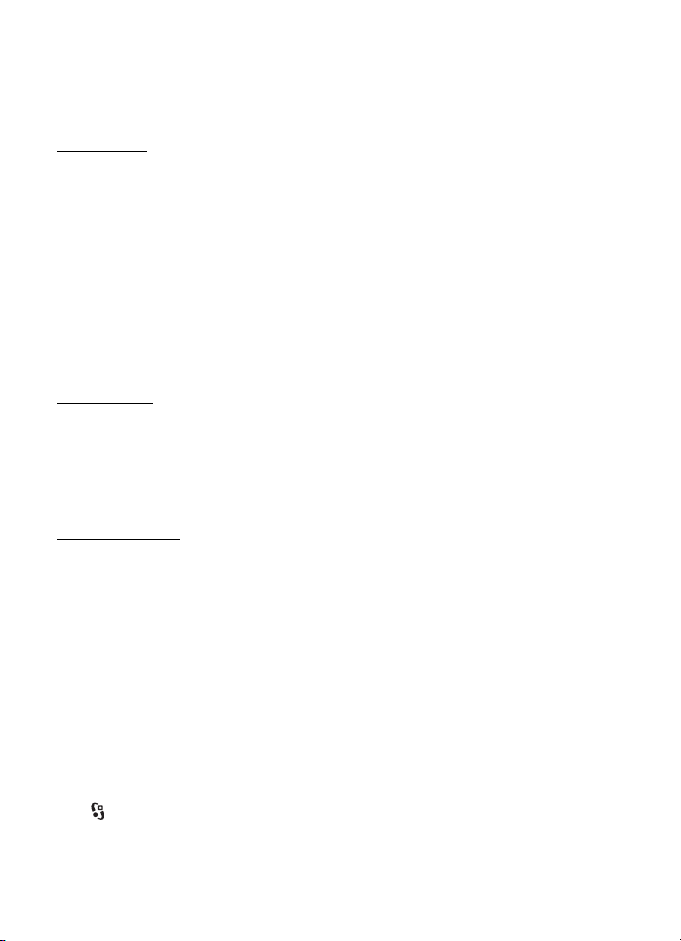
Hvis du vil vite mer, kan du kontakte Nokia Care-kontaktsenteret eller
forhandleren.
Når enheten eller tastaturet er låst, kan det være mulig å ringe det offisielle nødnummeret
som er programmert i enheten.
PIN-koder
PIN-koden (Personal Identification Number) eller UPIN-koden (Universal Personal
Identification Number, 4 til 8 sifre) bidrar til å beskytte SIM-kortet. (U)PIN-koden
leveres vanligvis med SIM-kortet. Angi at enheten skal be om koden hver gang
enheten blir slått på.
PIN2-koden kan følge med SIM-kortet og er nødvendig for noen funksjoner.
Modul-PIN-koden kreves for å få tilgang til informasjonen i sikkerhetsmodulen.
Signatur-PIN-koden kreves når du skal signere digitalt. Modul-PIN-koden og
signatur-PIN-koden leveres med SIM-kortet hvis SIM-kortet har en
sikkerhetsmodul.
PUK-koder
PUK-koden (Personal Unblocking Key) eller UPUK-koden (Universal Personal
Unblocking Key, 8 sifre) kreves for å endre en blokkert PIN-kode og/eller UPINkode. PUK2-koden kreves for å endre en blokkert PIN2-kode.
Hvis det er nødvendig, kontakter du den lokale tjenesteleverandøren for kodene.
Sperrepassord
Sperrepassordet (4 sifre) kreves når du bruker anropssperring. Du får disse
passordene hos tjenesteleverandøren. Hvis passordet er blokkert, kontakter du
tjenesteleverandøren.
■ Last ned!
Last ned! (nettverkstjeneste) er en butikk for mobilinnhold som er tilgjengelig for
enheten.
Med Last ned! kan du finne, forhåndsvise, kjøpe, laste ned og oppgradere innhold,
tjenester og programmer. Elementene er kategorisert under kataloger og mapper
tilhørende ulike tjenesteleverandører. Det tilgjengelige innholdet avhenger av
tjenesteleverandøren.
Velg > Last ned!.
Last ned! bruker nettverkstjenestene dine for å få tilgang til det mest oppdaterte
innholdet. Hvis du vil ha informasjon om tilleggselementer som er tilgjengelige via
18
Enheten
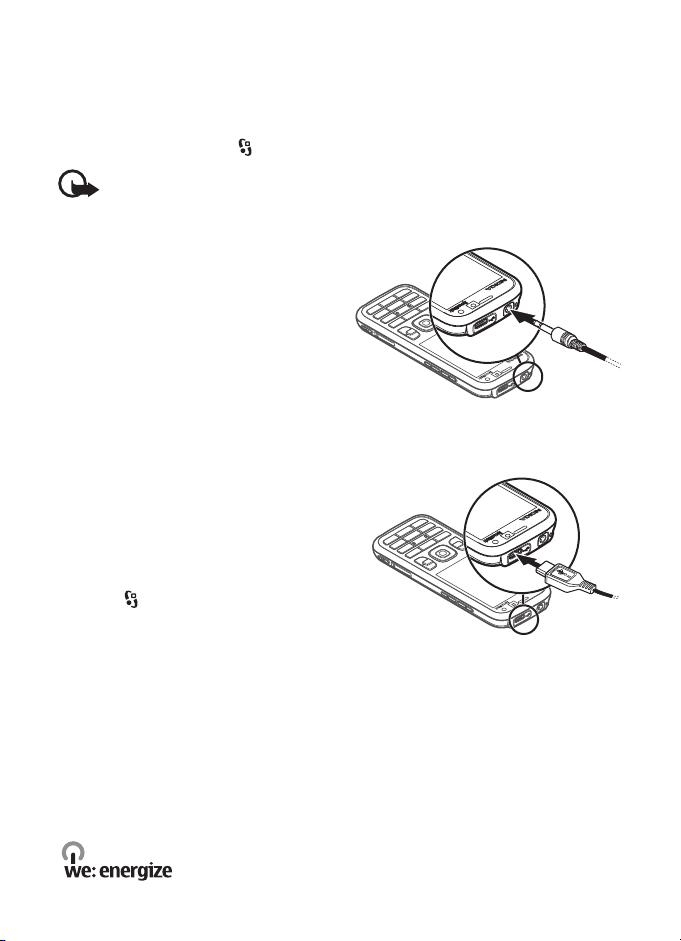
Last ned!, kontakter du tjenesteleverandøren eller leverandøren eller produsenten
av elementet.
■ Installerte programmer
Du kan laste ned programmer til enheten. Du får tilgang til de installerte
programmene ved å velge > Programm. > Installering.
Viktig: IInstaller og bruk bare programmer og annen programvare fra pålitelige
kilder, for eksempel programmer som er Symbian Signed eller har bestått Java
TM
-testingen.
Verified
■ Koble til en kompatibel
hodetelefon
Ikke koble til produkter som gir lydsignaler da
disse kan forårsake skade på enheten. Ikke
koble strømkilder til Nokia AV-kontakten.
Når du kobler en annen ekstern enhet eller
hodetelefon enn dem som som er godkjent av
Nokia for bruk med denne enheten, til Nokia
AV-kontakten, må du være spesielt
oppmerksom på volumnivået.
■ Koble til en USB-datakabel
Koble en kompatibel USB-datakabel til
USB-kontakten.
Når du skal velge en standard USBtilkoblingsmodus eller endre aktiv modus,
velger du > Innstillinger > Tilkobling >
USB > Tilkoblingsmodus for USB og den
ønskede modusen. Hvis du vil at enheten
automatisk skal aktivere standardmodus,
velger du Spør ved tilkobling > Nei.
■ Energieffektivitet
Enheten har strømsparingsfunksjon som sparer energi og gir lengre driftstid. Den
energieffektive laderen minimerer forbruket av tomgangsenergi når enheten
fulladet, men fortsatt koblet til veggkontakten. Du bør imidlertid koble laderen fra
stikkontakten når enheten er fulladet. Enheten varsler deg om dette.
Enheten
19
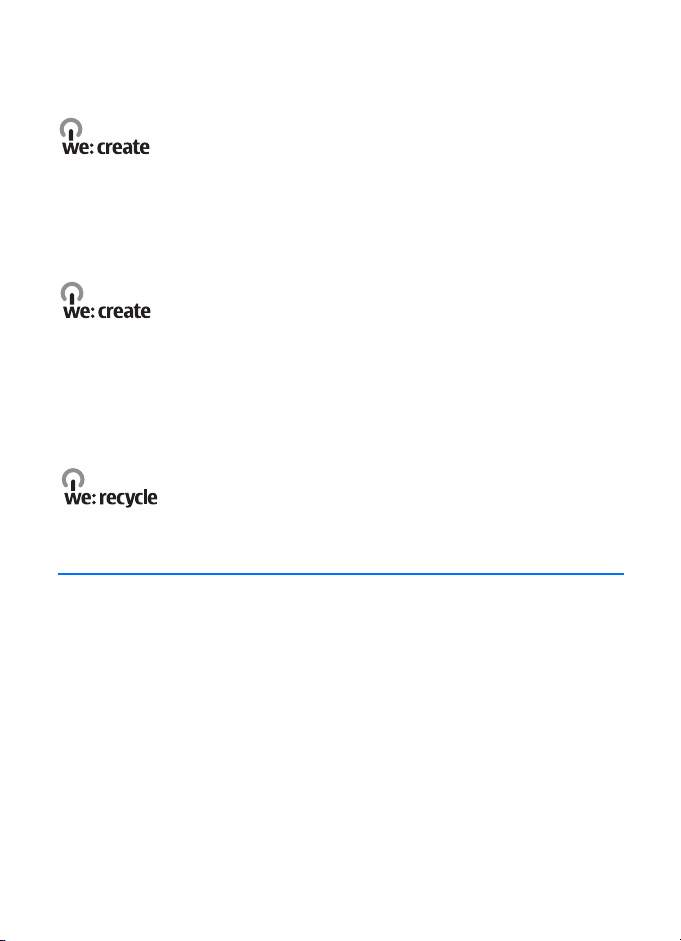
■ Bærekraftige materialer
Enheten, tilbehøret og emballasjen er produsert av bærekraftige materialer i tråd
med Nokias retningslinjer.
■ Miljøprogrammer og -tjenester
Dette produktet leveres med en økokatalog. Dette er en nedlastbarbar tjeneste
som gir deg rask tilgang til oppdaterte miljøtjenester og -temaer. Du finner mer
informasjon om økokatalogen på http://www.nokia.com/ecocatalogue.
■ Resirkulering
Mellom 65 og 80 prosent av materialene i en Nokia-mobiltelefon kan resirkuleres.
Det finnes innsamlingssteder der du kan levere inn enheter og tilbehør du ikke
lenger bruker. Du finner mer informasjon om disse stedene på
www.nokia.com/werecycle.
3. Ringefunksjoner
Trykk volumtastene for å justere volumet under en samtale.
■ Foreta et taleanrop
1. I ventemodus taster du inn telefonnummeret, inkludert retningsnummeret.
Trykk slettetasten for å fjerne et nummer.
For utenlandssamtaler trykker du på * to ganger for å få utenlandsprefikset
(+-tegnet erstatter tilgangskoden for utenlandssamtaler), og deretter taster du
inn landskoden, retningsnummeret (utelat den første nullen hvis det er
nødvendig) og telefonnummeret.
2. Trykk ringetasten for å ringe nummeret.
3. Trykk avslutningstasten for å avslutte anropet eller avbryte anropsforsøket.
20
Ringefunksjoner

Hvis du vil ringe fra Kontakter, velger du > Kontakter. Bla til ønsket navn, eller
tast inn de første bokstavene i navnet, og bla deretter til ønsket navn. Trykk
ringetasten for å ringe nummeret.
Hvis du vil ringe et nummer du nylig har ringt, fra ventemodus, trykker du på
ringetasten.
Hurtigvalg
Hurtigvalg er en rask metode for å ringe til numre du bruker ofte, fra ventemodus.
Du må tilordne et telefonnummer til hurtigvalgtastene 3 til 9 (tastene 1 og 2 er
reservert for postkasser for tale- og videoanrop) og sette Hurtigvalg til På.
Når du skal tilordne et telefonnummer til en hurtigvalgtast, velger du >
Innstillinger > Hurtigvalg. Bla til et tasteikon, velg Angi og kontakten. Hvis du vil
endre nummeret, velger du Valg > Endre.
Når du skal aktivere hurtigvalget, velger du > Innstillinger > Innstillinger >
Telefon > Anrop > Hurtigvalg > På.
Når du skal ringe opp et hurtigvalgnummer, trykker og holder du hurtigvalgtasten
til anropet begynner.
Anropspostkasse
Hvis du vil ringe opp talepostkasser (nettverkstjeneste), trykker og holder du
1 eller 2 i ventemodus. Du kan ha talepostkasser for taleanrop, videoanrop og
flere telefonlinjer.
Hvis du vil definere talepostkassenummeret hvis det ikke er angitt et nummer,
velger du > Innstillinger > Anropspostk.. Bla til Talepostkasse (eller
Videopostkasse), og skriv inn det tilhørende postkassenummeret. Hvis du vil endre
talepostkassenummeret, velger du Valg > Endre nummer. Kontakt
tjenesteleverandøren for å få nummeret til anropspostkassen.
Taleoppringing
Et talesignal legges automatisk til i alle oppføringer i Kontakter. Bruk lange navn,
og unngå lignende navn for ulike numre.
Foreta en taleoppringing
Taleoppringing er følsomt for bakgrunnsstøy. Bruk taleoppringing på rolige steder.
Merk: Det kan være vanskelig å bruke taleoppringing i støyende omgivelser eller i
nødstilfeller, og du bør derfor ikke stole utelukkende på taleoppringing i alle
situasjoner.
Ringefunksjoner
21
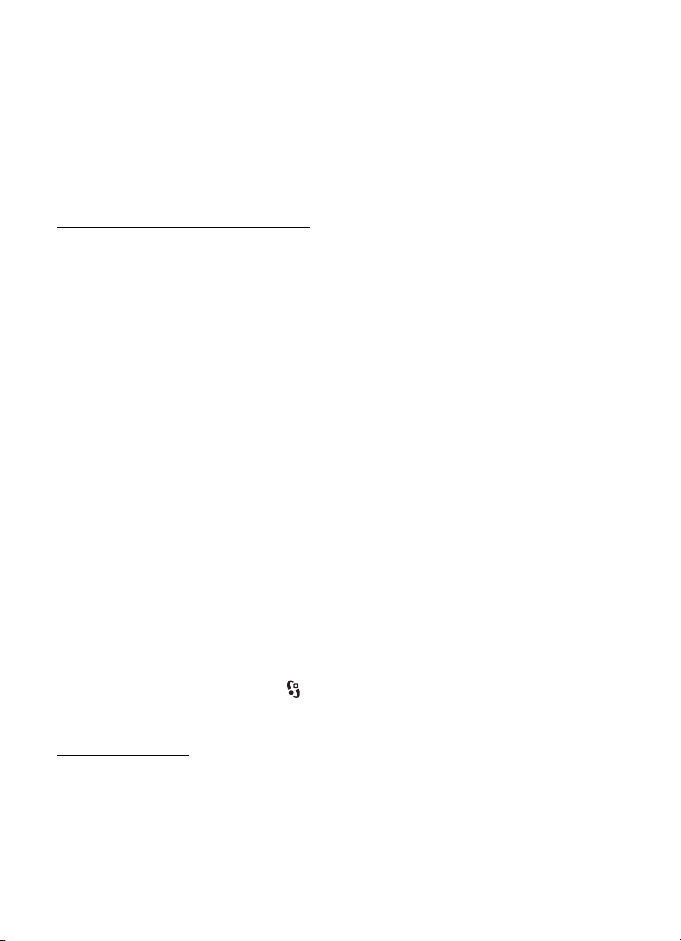
1. I ventemodus trykker du og holder nede høyre valgtast.
Hvis du bruker en kompatibel hodetelefon med hodetelefontasten, trykker du
og holder nede hodetelefontasten.
2. Når Snakk nå vises, sier du talekommandoen tydelig. Enheten spiller av
talekommandoen som samsvarer mest. Etter 1,5 sekunder ringer enheten
nummeret. Hvis resultatet ikke er riktig, velger du en annen oppføring før du
ringer.
Foreta en konferansesamtale
Enheten støtter konferansesamtaler (nettverkstjeneste) mellom maksimalt seks
deltakere, inkludert deg selv.
1. Ring til den første deltakeren.
2. Hvis du vil ringe til en annen deltaker, velger du Valg > Nytt anrop.
3. Hvis du vil opprette konferansesamtalen når det nye anropet er besvart, velger
du Valg > Konferanse.
Hvis du vil ta med en annen person i konferansesamtalen, gjentar du trinn 2 og
velger Valg > Konferanse > Legg til i konf..
4. Hvis du vil avslutte konferansesamtalen, trykker du avslutningstasten.
■ Svare på eller avvise et anrop
Hvis du vil svare på et anrop, trykker du ringetasten.
Hvis du vil dempe ringetonen, velger du Lyd av.
Hvis du vil avvise anropet, trykker du avslutningstasten eller velger Valg > Avvis.
Hvis du har aktivert Viderekobling > Hvis opptatt, vil dette også viderekoble
anropet du avviser.
Hvis du vil sende en tekstmelding som svar til ringeren i stedet for å besvare
anropet, velger du Valg > Send melding. Hvis du vil aktivere tekstmeldingssvaret
og redigere meldingen, velger du > Innstillinger > Innstillinger > Telefon >
Anrop > Avvis anrop med melding og Meldingstekst.
Samtale venter
Under et anrop trykker du ringetasten for å besvare det ventende anropet. Den
første samtalen settes på venting. Hvis du vil skifte mellom de to samtalene,
velger du Bytt. Hvis du vil avslutte den aktive samtalen, trykker
du avslutningstasten.
22
Ringefunksjoner
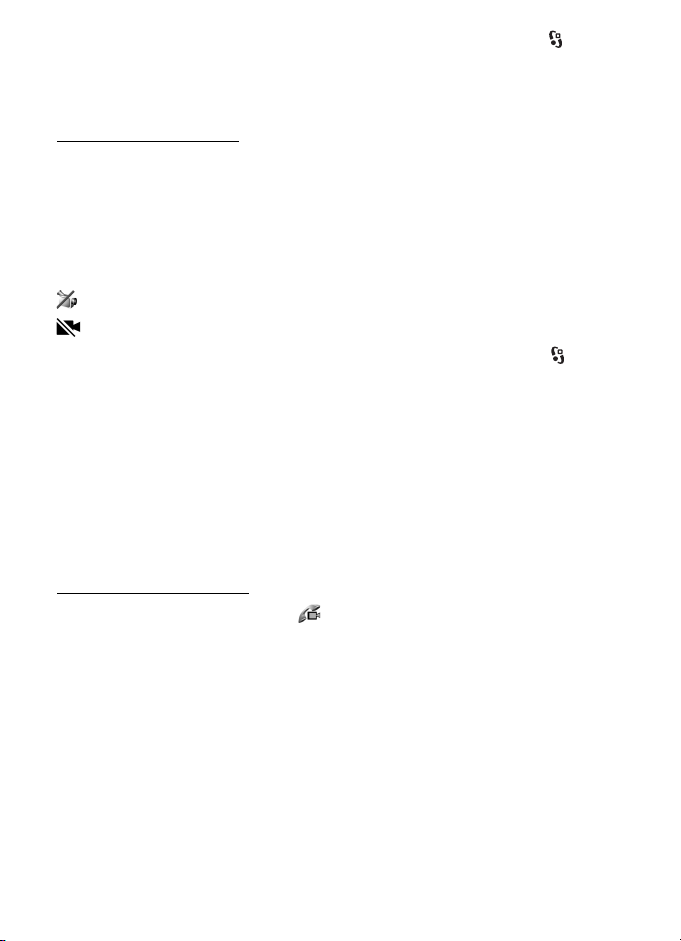
Du aktiverer funksjonen Samtale venter (nettverkstjeneste) ved å velge >
Innstillinger > Innstillinger > Telefon > Anrop > Samtale venter > Aktiver.
■ Videoanrop
Foreta et videoanrop
For å kunne foreta et videoanrop kan det hende at du trenger et USIM-kort, og at
du må være innenfor dekningsområdet til et UMTS-nettverk. Kontakt
tjenesteleverandøren for informasjon om tilgjengelighet og abonnement for
videoanropstjenester. Et videoanrop kan bare utføres mellom to parter og når
ingen andre tale-, video- eller dataanrop er aktive. Videoanropet kan utføres til en
kompatibel mobiltelefon eller en ISDN-klient.
Du har tatt et stillbilde som skal sendes, i stedet for videosending.
Du har avslått sending av videoanrop fra enheten.
1. Angi telefonnummeret i ventemodus, og velg Videoanrop. Eller velg >
Kontakter, bla til den ønskede kontakten, og velg Valg > Videoanrop.
2. Hvis du vil bytte mellom å vise video eller bare høre lyd under et videoanrop,
velger du fra verktøylinjen Aktiver sending av video eller Deakt. sending av
video.
Hvis du har avslått videosending under et videoanrop, belastes likevel anropet
som et videoanrop. Undersøk prisen hos nettverksoperatøren eller
tjenesteleverandøren.
3. Trykk avslutningstasten for å avslutte videoanropet.
Besvare et videoanrop
Når du mottar et videoanrop, vises .
Når du skal besvare videoanropet, trykker du ringetasten. Tillate sending av
videobilde til den som ringer? vises. Hvis du velger Ja, vises bildet som fanges inn
av kameraet på enheten, for samtalepartneren. Hvis ikke blir ikke videosending
aktivert.
Hvis du har avslått videosending under et videoanrop, belastes likevel anropet som
et videoanrop. Spør tjenesteleverandøren om priser.
Trykk avslutningstasten for å avslutte videoanropet.
Ringefunksjoner
23

■ Anropsinnstillinger
Anrop
Velg > Innstillinger > Innstillinger > Telefon > Anrop og deretter blant
følgende:
Send anrops-ID (nettverkstjeneste) – for å vise eller skjule telefonnummeret for
personen som du anroper
Samtale venter (nettverkstjeneste) – Se “Samtale venter” på side 22.
Avvis anrop med melding og Meldingstekst – Se “Svare på eller avvise et anrop” på
side 22.
Egen video i mot. anrop – for å angi om du skal kunne sende ditt eget videobilde
når du mottar et videoanrop
Bilde i videoanrop – for å velge et stillbilde som skal vises når du avviser et
videoanrop
Gjenta automatisk – for å angi at enheten skal foreta maksimalt 10 forsøk på å
utføre anropet etter et mislykket anropsforsøk
Vis samtalevarighet og Sammendrag – for å angi at enheten skal vise
samtalevarigheten under en samtale og den omtrentlige varigheten av det siste
anropet
Hurtigvalg – Se “Hurtigvalg” på side 21.
Valgfri svartast – for å svare på et innkommende anrop ved raskt å trykke på en
hvilken som helst tast, med unntak av den venstre og høyre valgtasten,
volumtastene, av/på-tasten, avslutningstasten og kameratasten.
Linje i bruk (nettverkstjeneste) – for å velge telefonlinjene for å foreta anrop og
sende korte meldinger. Dette vises bare hvis SIM-kortet støtter to telefonlinjer.
Linjebytte (nettverkstjeneste) – for å aktivere eller deaktivere linjevalget
Viderekobling
1. Velg > Innstillinger > Innstillinger > Telefon > Viderekobling
(nettverkstjeneste).
2. Velg hvilke anrop du vil viderekoble, for eksempel Taleanrop.
3. Velg ønsket alternativ. Du kan for eksempel velge Hvis opptatt hvis du vil
viderekoble taleanrop når nummeret ditt er opptatt eller når du avviser et
innkommende anrop.
24
Ringefunksjoner

4. Velg Valg > Aktiver og telefonnummeret som du vil viderekoble anropene til.
Flere viderekoblingsvalg kan være aktive samtidig.
Sperring og omdirigering av taleanrop kan ikke være aktivert samtidig.
Anropssperring
1. Velg > Innstillinger > Innstillinger > Telefon > Anropssperring
(nettverkstjeneste) for å begrense utgående og innkommende anrop for
enheten.
2. Bla til ønsket sperrevalg, og velg Valg > Aktiver. Hvis du vil endre
innstillingene, trenger du sperrepassordet fra tjenesteleverandøren.
Sperring og omdirigering av taleanrop kan ikke være aktivert samtidig.
Når samtaler er sperret, kan det være mulig å ringe enkelte offisielle nødnumre.
Nettverk
Velg > Innstillinger > Innstillinger > Telefon > Nettverk og deretter blant
følgende:
Nettverksmodus – for å velge hvilket nettverk som skal brukes (dette vises bare
hvis det støttes av tjenesteleverandøren). Hvis du velger Dobbeltmodus, bruker
enheten GSM- eller UMTS-nettverk automatisk.
Valg av operatør – hvis du vil at enheten skal søke etter og automatisk velge et av
de tilgjengelige nettverkene, velger du Automatisk. Hvis du vil velge et ønsket
nettverk manuelt fra en liste over nettverk, velger du Manuelt. Det valgte
nettverket må ha en samtrafikkavtale med hjemmenettverket.
Vis celleinfo (nettverkstjeneste) – hvis du vil at enheten skal vise når den brukes i
et mobiltelefonnettverk som er basert på MCN-teknologi (Microcellular Network),
og aktivere celleinfomottak
■ Videodeling
Bruk videodeling for å sende direkte videobilder fra mobilenheten til en annen
kompatibel mobilenhet under et taleanrop.
Krav til videodeling
Videodeling krever en 3G UMTS-tilkobling (Universal Mobile Telecommunications
System). Hvis du vil ha informasjon om nettverkstilgjengelighet og avgifter
knyttet til dette programmet, kontakter du tjenesteleverandøren.
Hvis du vil bruke videodeling, må du gjøre følgende:
• Kontrollere at enheten er konfigurert for person-til-person-tilkoblinger.
Ringefunksjoner
25

• Sørge for at både avsender og mottaker er registrert i UMTS-nettverket.
• Sørge for at du har en aktiv UMTS-tilkobling og har UMTS-nettverksdekning.
Hvis du beveger deg fra et UMTS-nettverk under delingsøkten, blir
delingsøkten avbrutt mens taleanropet fortsetter.
Videodelingsinnstillinger
En person-til-person-tilkobling er også kjent som en SIP-tilkobling (Session
Initiation Protocol). Før du kan bruke videodeling spør du tjenesteleverandøren om
informasjon om den konfigurerte SIP-profilen som skal brukes med enheten.
Velg > Innstillinger > Innstillinger > Tilkobling > Videodeling og deretter blant
følgende:
Videodeling – for å velge om videodeling skal aktiveres
SIP-profil – for å velge en SIP-profil
Videolagring – for å velge om de direkte videoene skal lagres automatisk
Foretrukk. lagringsminne – for å velge om du vil lagre videoene på enhetsminnet
eller på et minnekort
Tone for mulig deling – for å angi en lyd fra en varseltone når videodeling er
tilgjengelig under et anrop
Hvis du kjenner en mottakers SIP-adresse, kan du lagre den i Kontakter. Velg >
Kontakter, kontakten og Valg > Rediger > Valg > Legg til detalj > SIP eller
Del video. Skriv inn SIP-adressen (brukernavn@domenenavn). Du kan bruke en
IP-adresse i stedet for et domenenavn.
Dele direkte video eller videoklipp
1. Hvis du vil dele direkte video som du spiller inn med enhetskameraet, velger du
Valg > Del video > Direkte video under et taleanrop. Hvis du vil dele et lagret
videoklipp, velger du Videoklipp og klippet som du vil dele.
2. Enheten sender invitasjonen til SIP-adressen som du lagret i Kontakter.
Hvis det er nødvendig, velger du SIP-adressen til mottakeren for å sende
invitasjonen eller skriver inn en SIP-adresse og velger OK.
3. Deling begynner automatisk når mottakeren godtar invitasjonen og
høyttaleren er aktiv. Bruk verktøylinjeknappene for å styre videodelingen.
4. Hvis du vil avslutte delingsøkten, velger du Stopp. Trykk avslutningstasten for
å avslutte taleanropet.
26
Ringefunksjoner

Godta en invitasjon
Enheten ringer når du mottar en invitasjon. Invitasjon viser navnet og SIPadressen for avsenderen. Velg Ja for å begynne delingsøkten. Hvis du vil avvise
invitasjonen og gå tilbake til taleanropet, velger du Nei.
■ Logg
Du kan vise ubesvarte, mottatte eller utgående anrop, tekstmeldinger,
pakkedatatilkoblinger og faks- og dataanrop som er registrert av enheten, ved å
velge > Logg.
I ventemodus kan du bruke ringetasten som en snarvei til Oppringte numre i
Anropslogg (nettverkstjeneste).
Merk: Den faktiske faktureringen for samtaler og tjenester fra
tjenesteleverandøren kan variere, avhengig av nettverksfunksjoner,
faktureringsrutiner, avgifter og så videre.
Merk: Enkelte tidtakere, blant annet totaltid, kan nullstilles under service eller
programvareoppgradering.
4. Musikk
■ Musikkspiller
Advarsel: Bruk moderat lydnivå når du lytter til musikk. Høyt volum over lengre tid
kan skade hørselen. Ikke hold enheten nær øret når høyttaleren er på, ettersom
volumet kan være ekstremt høyt.
Du kan lytte til musikk og podkast-episoder også når frakoblet profil er aktivert.
Se “Frakoblet-profil” på side 15.
Hvis du vil ha mer informasjon om opphavsrettsbeskyttelse, se “Lisenser” på
side 65.
Lytte til musikk eller en podkast-episode
1. Velg > Musikk > Avspilling.
2. Hvis du vil oppdatere musikkbiblioteket på enheten, velger du Valg >
Oppdatere biblioteket.
3. Velg Musikk eller Podkaster, en kategori, som for eksempel Alle sanger eller
Podkaster > Alle episoder, og en sang eller en podkast du vil lytte til.
Musikk
27

4. Du kan spille den valgte filen ved å trykke på blatasten.
Hvis du vil sette avspillingen på pause, trykker du på blatasten. Trykk på
blatasten igjen for å fortsette avspillingen.
5. Hvis du vil stoppe avspillingen, blar du ned.
Hvis du vil spole fremover eller tilbake, trykker du og holder blatasten mot høyre
eller venstre.
Bla mot høyre for å spole fremover. Hvis du vil gå tilbake til begynnelsen på
sangen eller podkasten, blar du til venstre.
Hvis du vil spole til forrige sang eller podkast, blar du mot venstre på nytt innen to
sekunder etter at en sang eller podkast er startet.
Du kan justere volumet ved å trykke på volumtasten.
Hvis du vil gå tilbake til ventemodus og beholde avspilleren i bakgrunnen, trykker
du avslutningstasten. Avhengig av det valgte temaet for ventemodus vises sangen
som spilles for øyeblikket. Hvis du vil gå tilbake til musikkavspilleren, velger du
sangen som spilles for øyeblikket.
Musikkmeny
Velg > Musikk > Avspilling. Hvis du vil vise alle sanger, sorterte sanger eller
spillelister, velger du den ønskede listen på musikkmenyen.
Spillelister
Velg > Musikk > Avspilling > Spillelister. Hvis du vil vise detaljer om spillelisten,
velger du Valg > Detaljer for spilleliste.
Opprette en spilleliste
1. Velg Valg > Opprett spilleliste.
2. Skriv inn et navn for spillelisten, og velg OK.
3. Hvis du vil legge til sanger nå, velger du Ja. Hvis du vil legge til sanger senere,
velger du Nei.
4. Velg artister for å finne sangene som du vil inkludere i spillelisten. Når du skal
legge til en sang, trykker du blatasten.
5. Når du har gjort valgene dine, velger du Utført. Hvis du har satt inn et
kompatibelt minnekort, lagres spillelisten til minnekortet.
Hvis du vil legge til sanger senere, velger du Valg > Legg til sanger når du viser
spillelisten.
28
Musikk

Podkast
Hvis du vil vise alle podkast-episodene som finnes i enheten, velger du >
Musikk > Avspilling > Podkaster > Alle episoder.
Podkast-episodene har tre statuser: aldri avspilt, delvis avspilt og fullstendig
avspilt. Hvis en episode er delvis avspilt, spilles den av fra siste avspillingsposisjon
ved neste avspilling. Ellers spilles den av fra begynnelsen.
Nokia Musikkbutikk
I Nokia Musikkbutikk (nettverkstjeneste) kan du søke, bla gjennom og kjøpe
musikk til å laste ned på enheten. Hvis du vil kjøpe musikk, må du først registrere
deg for tjenesten. På www.music.nokia.com finner du ut om det finnes en
Nokia Musikkbutikk i ditt land.
Du må ha et gyldig Internett-tilgangspunkt i enheten for å få tilgang til Nokia
Musikkbutikk. Du åpner Nokia Musikkbutikk ved å velge > Musikk >
Musikkbutikk.
Overføre musikk
Du kan kjøpe musikk som er beskyttet med WMDRM, fra musikkbutikker på
Internett og overføre musikken til enheten.
Når du har oppdatert musikksamlingen i enheten, kan du oppdatere biblioteket
ved å velge > Musikk > Avspilling > Musikk > Valg > Oppdatere biblioteket.
Overføre musikk fra datamaskinen
Hvis du vil synkronisere musikk med Windows Media Player og overføre WMDRMbeskyttede musikkfiler til enheten, kobler du til den kompatible USB-kabelen. Du
må sette inn et kompatibelt minnekort i enheten din.
■ Musikktaster
Du kan betjene musikkspilleren, radioen og RealPlayer-programmer med
musikktastene (tilbakespolings-, avspillings- og fremoverspolingstasten).
■ Musikksøk
Med musikksøk kan du starte avspilling av musikk ved å si for eksempel artistens
navn.
Første gang du bruker musikksøk og har lastet ned nye sanger til enheten, velger
du Valg > Oppdatere biblioteket for å oppdatere talekommandoene.
Musikk
29

Du starter programmet for musikksøk ved å trykke og holde nede *-tasten. Du kan
også starte musikksøk ved å velge > Musikk > Musikksøk. Når du hører tonen,
sier du artistens navn, artistens navn og sangtittel, albumtittelen eller tittelen på
en spilleliste. Hold enheten ca. 20 cm fra munnen, og snakk i normalt stemmeleie.
Ikke hold over mikrofonen nederst på enhetstastaturet.
Talekommandoene er basert på metadataene (artistens navn og sangtittel) til
sangene i enheten. Musikksøk støtter to talespråk: engelsk og språket du har valgt
som enhetsspråk. Skriftspråket for sangenes metadata må være engelsk eller
språket som er valgt for enheten.
■ Nokia Podcasting
Med programmet Nokia Podcasting (nettverkstjeneste) kan du søke etter, finne,
abonnere på og laste ned podkaster direkte og spille av, behandle og dele podkastlyd med enheten.
Advarsel: Bruk moderat lydnivå når du lytter til musikk. Høyt volum over lengre tid
kan skade hørselen. Ikke hold enheten nær øret når høyttaleren er på, ettersom
volumet kan være ekstremt høyt.
Innstillinger
Når du skal bruke Nokia Podcasting, må du angi tilkoblings- og
nedlastingsinnstillinger.
Hvis du angir at programmet skal hente podkaster automatisk, kan det innebære overføring
av store datamengder via tjenesteleverandørens nettverk. Kontakt tjenesteleverandøren for
å få informasjon om priser for dataoverføringer.
Velg > Musikk > Avspilling > Podkaster > Valg > Gå til Podkasting > Valg >
Innstillinger og deretter blant følgende:
Tilkobling > Standard tilgangspunkt – for å velge tilgangspunktet for å definere
tilkoblingen til Internett. Når du skal definere søketjenesten for podkast for søk,
velger du URL for søketjeneste.
Last ned – for å redigere nedlastingsinnstillingene. Du kan velge om du vil lagre
podkastene på enheten eller minnekortet. Angi hvor ofte podkaster skal
oppdateres, og angi klokkeslett og dato for neste automatiske oppdatering. Angi
også hvor mye minne som skal brukes for podkaster, og hva som skal gjøres hvis
nedlastingene overskrider nedlastingsgrensen.
30
Musikk

Søk
Du angir at søkemotoren skal bruke søketjenesten for podkast, ved å velge >
Musikk > Avspilling > Podkaster > Valg > Gå til Podkasting > Valg >
Innstillinger > Tilkobling > URL for søketjeneste.
Når du skal søke etter podkaster, velger du > Musikk > Avspilling > Podkaster >
Valg > Gå til Podkasting > Søk og skriver inn et nøkkelord eller en tittel.
Hvis du vil abonnere på en kanal og legge den til i podkastene, velger du Valg >
Abonner. Du kan også merke kanaler for å legge til alle samtidig.
Kataloger
Kataloger hjelper deg å finne nye podkast-episoder å abonnere på. En episode er
en bestemt mediefil for en podkast.
Velg > Musikk > Avspilling > Podkaster > Valg > Gå til Podkasting > Kataloger.
Velg en katalogmappe for å oppdatere den (nettverkstjeneste). Når fargen på
mappeikonet endres, merker du den for å åpne den. Velg et emne for mappen for å
vise listen over podkast.
Hvis du vil abonnere på en podkast, velger du tittelen. Etter at du har abonnert på
episoder av en podkast, kan du laste dem ned, organisere dem og spille dem i
podkast-menyen.
Når du skal legge til en ny katalog eller mappe, velger du Valg > Nytt >
Web-katalog eller Mappe. Velg en tittel, URL-en til en OPML-fil (Outline Processor
Markup Language) og Utført.
Hvis du vil importere en OPML-fil som er lagret i enheten, velger du Valg >
Importer OPML-fil. Velg filens plassering, og importer den.
Når du mottar en melding med en OPML-fil via en Bluetooth-tilkobling, åpner du
filen og lagrer den i mappen Mottatt i kataloger. Åpn mappen for å abonnere på
noen av lenkene til å legge til podkastene dine.
Nedlastinger
Hvis du vil se podkastene du abonnerer på, velger du > Musikk > Avspilling >
Podkaster > Valg > Gå til Podkasting > Podkaster. Hvis du vil se individuelle
episodetitler, velger du podkast-tittelen.
Velg episodetittelen for å starte nedlastingen. Hvis du vil laste ned eller fortsette å
laste ned valgte eller markerte episoder, velger du Valg > Last ned eller Fortsett
nedlasting. Du kan laste ned flere episoder samtidig.
Musikk
31

Hvis du vil spille av en del av en podkast mens du laster ned eller etter en delvis
nedlasting, velger du Podkaster > Valg > Spill forhåndsvisning.
Fullstendig nedlastede podkaster lagres i Podkaster-mappen når
musikkbiblioteket blir oppdatert.
Spille av og behandle podkaster
Når du skal vise episodene fra en podkast, åpner du podkasten. Under hver episode
ser du filinformasjonen.
Hvis du vil spille av en fullt nedlastet episode, velger du > Musikk > Avspilling >
Podkaster.
Hvis du vil oppdatere den valgte podkasten, eller merkede podkaster, velger du
Valg > Oppdater for en ny episode.
Hvis du vil legge til en ny podkast ved å angi URL-en til podkasten, velger du
Valg > Ny podkast. Hvis du vil redigere URL-en for en valgt podkast, velger du
Rediger.
Hvis du vil oppdatere, slette og sende en gruppe av valgte podkaster med en gang,
velger du Valg > Merk / fjern merking, merker podkastene og velger Valg og den
ønskede handlingen.
Hvis du vil åpne et nettsted for podkasten (nettverkstjeneste), velger du Valg >
Åpne Web-side.
Noen podkaster gir deg muligheten til å samarbeide med dem som har opprettet
dem, ved å kommentere og stemme. Hvis du vil koble til Internett for å gjøre det,
velger du Valg > Vis kommentarer.
■ FM-radio
Du åpner radioen ved å velge > Musikk > FM-radio > FM-radio. Hvis du vil slå
av radioen, velger du Avslutt.
Første gang du åpner radioen, får du hjelp av en veiviser til å lagre lokale
radiokanaler (nettverkstjeneste).
Kontakt tjenesteleverandøren for å få informasjon om tilgjengelighet og
kostnader for kanaloversiktstjenester.
FM-radioen bruker en annen antenne enn den trådløse enhetens antenne. Kompatible
hodetelefoner eller annet kompatibelt tilbehør må kobles til enheten for at FM-radioen skal
fungere som den skal.
32
Musikk

Advarsel: Bruk moderat lydnivå når du lytter til musikk. Høyt volum over lengre tid
kan skade hørselen. Ikke hold enheten nær øret når høyttaleren er på, ettersom
volumet kan være ekstremt høyt.
Radioen støtter RDS (Radio Data System)-funksjonen. Radiokanalene som støtter
RDS, kan vise informasjon om for eksempel navnet på kanalen. Hvis RDS er
aktivert i innstillingene, forsøker den å skanne etter en alternativ frekvens for den
gjeldende kanalen, hvis mottakelsen er dårlig. Hvis du vil angi at enheten
automatisk skal søke etter alternative frekvenser, velger du Valg > Innstillinger >
Alternative frekvenser > Autom. søk på.
Søke inn og lagre en radiokanal manuelt
Hvis du vil starte kanalsøket når radioen er på, blar du opp eller ned. Hvis du vil
lagre kanalen når en kanal blir funnet, velger du Valg > Lagre kanal. Velg en
plassering for kanalen, skriv inn navnet på den, og velg OK.
Hvis du vil vise listen over lagrede kanaler, velger du Valg > Kanaler. Hvis du vil
endre innstillingene for en kanal, velger du kanalen og Rediger.
Radiofunksjoner
Trykk volumtastene hvis du vil justere volumet.
Hvis det finnes lagrede kanaler, blar du mot høyre eller venstre til de neste eller
forrige kanalene.
Du kan foreta eller besvare et anrop mens du lytter til radioen. Radioen slås av
under en aktiv samtale.
Hvis du vil høre på radioen i bakgrunnen og gå til ventemodus, velger du Valg >
Spill i bakgrunn.
Kanaloversikt
Hvis du vil ha tilgang til kanaloversikten (nettverkstjeneste), velger du Valg >
Kanaloversikt og plasseringen. Du lytter til eller lagrer en kanal ved å bla til den og
velge Valg > Kanal > Lytt til eller Lagre.
5. Spill
Du viser og spiller spill ved å velge > Programm. > Spill.
Dataoverføringskostnader kan påløpe for spilling på Internett og spilling med flere
spillere, chatting, meldinger og andre nettforumsfunksjoner. Kontakt
tjenesteleverandøren for å få informasjon om priser for dataoverføringer.
Spill
33

6. Lokalisering
Du kan bruke programmer som GPS Data til å finne din posisjon eller måle
avstander og koordinater. GPS Data krever GPS-tilkobling. Enheten har ikke en
intern GPS-mottaker. Du må ha en separat tilgjengelig Bluetooth GPS
(tilleggsutstyr) for å kunne bruke posisjonering.
■ Lokaliseringsforespørsler
Du kan motta en forespørsel fra en nettverkstjeneste om å motta
lokaliseringsinformasjonen. Tjenesteleverandører kan tilby informasjon om lokale
emner, for eksempel vær- eller trafikkforhold, basert på plasseringen av enheten.
Når du mottar en lokaliseringsforespørsel om å tillate sending av din
lokaliseringsinformasjon, velger du Godta. Hvis du vil avvise forespørselen, velger
du Avvis.
■ Landemerker
Velg > Programm. > Sted > Landemerk.. Med landemerker kan du lagre
lokaliseringsinformasjon for bestemte plasseringer i enheten. De lagrede
landemerkene kan du bruke i kompatible programmer, for eksempel GPS Data og
Kart.
Hvis du vil opprette et nytt landemerke, velger du > Programm. > Sted >
Landemerk. > Valg > Nytt landemerke. Hvis du vil foreta en
lokaliseringsforespørsel etter koordinatene for plasseringen, velger du Gjeldende
posisjon. Hvis du vil angi lokaliseringsinformasjonen manuelt, velger du
Angi manuelt.
Hvis du vil legge til et landemerke i forhåndsangitte kategorier, velger du
landemerket og Valg > Legg til i kategori. Velg kategoriene som du vil legge til
landemerket i.
Hvis du vil sende ett eller flere landemerker til en kompatibel enhet, velger du
Valg > Send. De mottatte landemerkene plasseres i meldingsinnboksen.
■ GPS-data
GPS-data er utformet for å gi ruteveiledningsinformasjon til et valgt mål,
lokaliseringsinformasjon omreiseinformasjon, for eksempel omtrentlig avstand til
målet og varighet for reisen.
34
Lokalisering

Ruteveiledning
Start ruteveiledningen utendørs. Velg > Programm. > Sted > GPS-data >
Navigering.
Ruteveiledningen viser den enkleste veien og den korteste avstanden til målet,
målt i en rett linje. Eventuelle hindringer i ruten, for eksempel bygninger og
naturlige hindringer, ignoreres. Høydeforskjeller tas ikke med i vurderingen for
avstandsberegningen. Ruteveiledningen er aktiv bare når du er i bevegelse.
Når du skal angi reisemålet, velger du Valg > Angi destinasjon og et landemerke
som mål eller angir koordinatene for breddegrad og lengdegrad. Hvis du vil slette
målet, velger du Stopp navigering.
Posisjon
Hvis du vil lagre posisjonen som et landemerke, velger du > Programm. > Sted >
GPS-data > Posisjon > Valg > Lagre posisjon.
Trippteller
Hvis du vil aktivere beregning av reiseavstand, velger du > Programm. > Sted >
GPS-data > Trippavstand > Valg > Start. Hvis du vil deaktivere den, velger du
Valg > Stopp. De beregnede verdiene blir liggende på displayet.
Velg Nullstill for å angi reiseavstand og tid og gjennomsnittlige og maksimale
hastigheter til null og for å starte en ny beregning. Velg Start på nytt for å angi
distansemåleren og totaltiden til null.
Tripptelleren har begrenset nøyaktighet og avrundingsfeil kan forekomme. Nøyaktigheten
kan også påvirkes av tilgjengeligheten av og kvaliteten på GPS-signaler.
7. Skrive inn tekst
■ Tradisjonell skriving og skriving med ordforslag
Når du skriver tekst, angir på skjermen skriving med ordforslag og
tradisjonell skriving. Når du skal aktivere eller deaktivere skriving med ordforslag,
trykker du # flere ganger eller trykker * og velger Aktiver logisk skriving eller
Ordforslag > Av.
, , eller ved siden av tekstindikatoren angir små eller store
bokstaver eller tallmodus. Hvis du vil bytte mellom store og små bokstaver eller
bytte mellom bokstav- og tallmodus, trykker du # flere ganger.
Skrive inn tekst
35

Du kan endre skrivespråket for enheten ved å velge > Innstillinger >
Innstillinger > Generell > Tilpasning > Språk > Skrivespråk. Skrivespråket påvirker
de tilgjengelige tegnene når du skriver tekst og ordlisten for ordforslag som
brukes. Ikke alle tegnene som er tilgjengelige under en nummertast, står skrevet
på tasten.
Skrive tradisjonelt
Trykk en nummertast, 2 til 9, flere ganger til ønsket tegn vises. Trykk 1-tasten for
de vanligst skilletegnene og spesialtegn.
Hvis den neste bokstaven du vil bruke, finnes på samme tast som den gjeldende,
venter du til markøren vises (eller du blar fremover for å avslutte
tidsavbruddsperioden), og deretter taster du inn bokstaven.
Skrive med ordforslag
1. Trykk en nummertast fra 2–9 og bare én gang for én bokstav. Ordet endres
etter hvert tastetrykk. Du finner de mest vanlige skilletegnene ved å trykke 1.
2. Når du har skrevet inn ordet på riktig måte, kan du bekrefte det ved å bla
fremover eller sette inn et mellomrom.
Hvis ordet ikke er riktig, trykker du * flere ganger for å vise de samsvarende
ordene som ordlisten har funnet, ett for ett.
Hvis ? vises etter ordet, finnes ikke ordet i ordlisten. Hvis du vil legge til et ord i
ordlisten, velger du Stave. Skriv inn ordet (opptil 32 bokstaver), og velg OK.
Ordet legges til i ordlisten. Når ordlisten er full, vil et nytt ord erstatte det
eldste ordet du har lagt til.
Felles funksjoner med tradisjonell skriving og skriving med ordforslag
Hvis du vil sette inn et tall, trykker du og holder nede nummertasten.
Hvis du vil skrive inn skilletegn og spesialtegn, trykker du og holder nede *.
Hvis du vil slette et tegn, trykker du slettetasten. Hvis du vil slette flere tegn,
trykker du og holder nede slettetasten.
Hvis du vil sette inn et mellomrom, trykker du 0. Hvis du vil flytte markøren til
neste linje, trykker du tre ganger på 0.
■ Kopiere og slette tekst
1. Hvis du vil merke bokstaver og ord, trykker du og holder nede # samtidig som
du blar mot venstre eller høyre. Hvis du vil merke linjer med tekst, trykker du og
holder nede # samtidig som du blar opp eller ned.
36
Skrive inn tekst

2. Hvis du vil kopiere tekst, trykker du og holder nede # samtidig som du velger
Kopier.
Hvis du vil slette den valgte teksten, trykker du slettetasten.
3. Hvis du vil sette inn teksten, blar du til innsettingspunktet, trykker og holder
nede #, og velger samtidig Lim inn.
8. Meldinger
Før du kan motta eller sende meldinger eller e-post, må du ha de nødvendige
innstillingene og tilgangspunktene definert. Kontakt tjenesteleverandøren for å få
innstillingene.
■ Skrive og sende meldinger
Enheten støtter sending av tekstmeldinger som er lengre enn den tillatte grensen for
enkeltmeldinger. Lengre meldinger sendes som en serie av to eller flere meldinger. Det kan
hende at tjenesteleverandøren belaster deg tilsvarende. Tegn med aksenter eller andre
merker, og tegn fra enkelte språk bruker mer plass og begrenser dermed antallet tegn som
kan sendes i en enkeltmelding.
Det kan hende at det trådløse nettverket har en størrelsesbegrensning for MMS-meldinger.
Hvis bildet som settes inn overstiger begrensningen, kan det hende at enheten reduserer
størrelsen slik at den kan sendes med MMS.
Kun enheter med kompatible funksjoner kan motta og vise multimediemeldinger. Utseendet
til en melding kan variere avhengig av mottaksenheten.
1. Velg > Meldinger > Ny melding og meldingstypen. Hvis du vil lage en
tekstmelding eller en multimediemelding, velger du Melding. Meldingstypen
endres automatisk basert på innholdet.
2. I feltet Til skriver du inn telefonnumrene eller e-postadressene til mottakerne
eller trykker blatasten for å velge mottakere fra Kontakter. Bruk semikolon (;)
til å skille mellom mottakere.
3. Når du skal skrive inn et emne for en multimedie- eller e-postmelding, blar du
ned til feltet Emne. Hvis emnefeltet ikke er synlig for en multimediemelding,
velger du Valg > Meldingshodefelter, merker Emne og velger OK.
4. Bla ned til meldingsfeltet, og skriv meldingsinnholdet.
Når du skriver en tekstmelding, viser meldingslengdeindikatoren hvor mange
tegn du kan skrive inn i meldingen. 10 (2) betyr for eksempel at du fremdeles
kan legge til 10 tegn for at teksten skal sendes som to tekstmeldinger.
Meldinger
37

Hvis du vil sette inn et objekt, for eksempel et bilde, et videoklipp, et notat eller
et visittkort i en multimedie- eller e-postmelding, trykker du blatasten og
velger Sett inn innhold.
Hvis du vil spille inn et nytt lydklipp for en lydmelding, velger du Spill inn. Hvis
du vil bruke et tidligere innspilt lydklipp, velger du Valg > Sett inn lydklipp >
Fra Galleri.
5. Velg Valg > Send for å sende meldingen.
■ Innboks
Innboks inneholder mottatte meldinger, bortsett fra e-post- og CBS-meldinger.
Når du skal lese mottatte meldinger, velger du > Meldinger > Innboks og
meldingen.
Hvis du vil se listen over medieobjekter som finnes i multimediemeldingen, åpner
du meldingen og velger Valg > Objekter.
Enheten kan motta mange typer meldinger, for eksempel operatørlogoer,
visittkort, kalenderoppføringer og ringetoner. Du kan lagre det spesielle
meldingsinnholdet i enheten. Hvis du for eksempel vil lagre en mottatt
kalenderoppføring i kalenderen, velger du Valg > Lagre i Kalender.
Utseendet til en melding kan variere avhengig av mottaksenhet.
■ Tjenestemeldinger
Tjenestemeldinger (nettverkstjeneste) er varsler som kan inneholde
tekstmeldinger eller adressen til en lesertjeneste.
Når du skal definere om meldingstjenester skal aktiveres og om meldinger skal
lastes ned automatisk, velger du > Meldinger > Valg > Innstillinger >
Tjenestemelding.
■ E-post
Når du oppretter en ny postkasse, vil navnet du gir postkassen, erstatte Ny
postboks. Du kan ha opptil seks postkasser.
IMAP4- og POP3-postkasser
Velg > Meldinger og postkassen. Koble til postkasse? vises. Når du skal koble til
postkassen (nettverkstjeneste), velger du Ja. Hvis du vil vise tidligere hentede
e-postmeldinger frakoblet, velger du Nei.
38
Meldinger

Hvis du vil koble til postkassen senere, velger du Valg > Koble til. Når du er i
tilkoblet modus, velger du Valg > Koble fra for å avslutte datatilkoblingen til den
eksterne postkassen.
Hente og lese e-postmeldinger
1. Velg Valg > Hent e-post og om du vil hente nye, valgte eller alle meldinger.
2. Hvis du vil åpne en e-postmelding, velger du den.
Hvis du vil vise e-postvedlegg, angitt med , velger du Valg > Vedlegg. Du kan
hente, åpne eller lagre vedlegg i støttede formater.
Slette e-postmeldinger
For å slette en e-postmelding fra telefonen og beholde den i den eksterne
postkassen, velger du Valg > Slett > Bare telefon. Hvis du vil slette en
e-postmelding fra både enheten og den eksterne postkassen, velger du Valg >
Slett > Telefon og server.
Hvis du vil avbryte sletting av en e-postmelding fra både enheten og serveren, blar
du til e-postmeldingen som er merket for sletting ved neste tilkobling, og velger
Valg > Gjenopprett.
Synkronisere postbokser
Velg > Meldinger og synkroniseringspostkassen.
Når du skal synkronisere enheten med den eksterne postkassen, velger du Valg >
Synkronisering > Start.
Når du skal vise mottatte meldinger, velger du Innboks og meldingen.
■ Mail for Exchange
Med Mail for Exchange har du tilgang til e-post, kalender, kontakter (adressebok)
og oppgaver for Microsoft® Exchange-kontoen på mobilenheten. Du kan
synkronisere oppføringene på mobilenheten med oppføringene på Exchangekontoen.
Du trenger en Exchange-e-postkonto, og Exchange-administratoren må aktivere
kontoen for synkronisering. Kontakt administratoren eller leverandøren av
e-postkontoen for å få mer informasjon.
Du kan også installere det frittstående firmakatalogprogrammet i stedet for Mail
for Exchange. Med dette programmet kan du søke etter kontakter i
firmakatalogen. Den samme søkefunksjonen finnes i Mail for Exchange. Du kan
ikke sende Mail for Exchange-e-post med den frittstående firmakatalogen.
Meldinger
39

Synkronisering
Synkroniser e-post, kalender, kontakter og oppgaver på mobilenheten med
innholdet på Microsoft Exchange-kontoen. Du kan tilpasse synkroniseringsmåten
ved å definere en profil som du kan bruke til følgende:
• Velge innholdet du vil synkronisere: e-post, kalender, kontakter, oppgaver eller
en kombinasjon av disse.
• Sette opp en tidsplan for automatisk synkronisering med Mail for Exchange.
(Du kan også synkronisere manuelt når som helst.)
• Løse innholdskonflikter under synkronisering ved å angi om innholdet på
kontoen på Microsoft Exchange-serveren eller mobilenheten skal beholdes når
det oppstår en konflikt. Kontroller synkroniseringsinnstillingene. Innstillingene
angir om data skal slettes som en del av en normal synkroniseringsprosess.
• Velge Ja for sikker tilkobling for å øke sikkerheten mellom mobilenheten og
Exchange-serveren.
• Velge hvordan du ønsker å bli varslet om ny e-post.
Aktivere Mail for Exchange
1. Du installerer og starter Mail for Exchange på mobilenheten ved å velge >
Innstillinger > Innst.veiviser.
2. Opprett en synkroniseringsprofil som angir hva som skal synkroniseres, og når.
3. Synkroniser e-post-, kalender-, kontakt- og oppgaveoppføringer på
mobilenheten med kontoen på Exchange-serveren.
4. Bruk e-post, kalender, kontakter og oppgaver på mobilenheten.
Mail for Exchange-ikoner vises i mappen Programm. > E-post når du har
konfigurert Mail for Exchange-kontoen med innstillingsveiviseren.
En Mail for Exchange-mappe vises i meldingsmappen på enheten når du har
konfigurert Mail for Exchange-kontoen.
Du finner mer informasjon om Mail for Exchange på
www.businesssoftware.nokia.com.
■ Utboks
Utboksen er en midlertidig lagringsplass for meldinger som venter på å bli sendt.
Hvis du vil åpne utboksen, velger du > Meldinger > Utboks.
Hvis du vil prøve å sende en melding på nytt, blar du til meldingen og velger
Valg > Send.
40
Meldinger

Hvis du vil utsette å sende en melding, blar du til meldingen og velger Valg >
Utsett sending.
■ Meldingsoppleser
Hvis du vil høre på en melding i Innboks eller en postkasse, blar du til meldingen
eller merker meldingen og velger Valg > Lytt.
Tips: Når du har mottatt en ny melding og vil lytte til den mottatte
meldingen i ventemodus, trykker du og holder venstre valgtast til
Meld.oppleser starter.
Hvis du vil velge standardspråk og stemmen som brukes ved opplesing av
meldinger, og justere stemmens egenskaper, for eksempel hastighet og volum,
velger du > Innstillinger > Tale
Hvis du vil velge andre innstillinger for meldingsoppleseren, velger du Tale og blar
mot høyre til Innstillinger.
■ Vise meldinger på SIM-kortet
Før du kan vise meldinger på SIM-kortet, må du kopiere dem til en mappe på
enheten. Velg > Meldinger > Valg > SIM-meldinger, merk meldingene du vil
kopiere, og velg Valg > Kopier og mappen meldingene skal kopieres til.
■ CBS
Spør tjenesteleverandøren om CBS (nettverkstjeneste) er tilgjengelig og hvilke
tilgjengelige emner og tilhørende emnenumre som finnes.
Velg > Meldinger > Valg > CBS. Hvis du vil aktivere tjenesten, velger du Valg >
Innstillinger > Mottak > På.
■ Tjenestekommandoer
Hvis du vil angi og sende tjenestekommandoer (også kalt USSD-kommandoer), for
eksempel aktiveringskommandoer for nettverkstjenester, til tjenesteleverandøren,
velger du > Meldinger > Valg > Tjenestekommandoer. Velg Valg > Send for å
sende kommandoen.
■ Meldingsinnstillinger
Innstillinger for tekstmeldinger
Når du skal definere innstillinger for tekstmeldinger, for eksempel
meldingssentralen og tegnkodingen som brukes, velger du > Meldinger >
Valg > Innstillinger > Tekstmelding.
Meldinger
41

Innstillinger for multimediemeldinger
Når du skal definere innstillinger for multimediemeldinger, for eksempel hvilket
tilgangspunkt som skal brukes, og om multimediemeldinger skal hente
automatisk, velger du > Meldinger > Valg > Innstillinger >
Multimediemelding.
E-postinnstillinger
Velg > Meldinger > Valg > Innstillinger > E-post > Postk asse r, postkassen og
fra følgende:
Tilkoblingsinnstillinger – for å definere tilkoblingsinnstillingene, for eksempel
serverne og protokollen som brukes
Brukerinnstillinger – for å definere brukerinnstillinger, for eksempel når meldinger
skal sendes og om en signatur skal inkluderes
Innstillinger for henting – for å definere innstillinger for henting, for eksempel
hvilke deler av meldingene som skal hentes, og hvor mange meldinger som skal
hentes
Automatisk henting – for å definere innstillinger for henting av meldinger
automatisk ved angitte intervaller eller når et e-postvarsel mottas fra serveren
Andre innstillinger
Når du skal definere om et angitt antall sendte meldinger skal lagres i Sendtmappen og om meldingene skal lagres i enhetsminnet eller på et minnekort, velger
du > Meldinger > Valg > Innstillinger > Annet.
9. Kontakter
■ Lagre og behandle kontaktinformasjon
Hvis du vil lagre og behandle kontaktinformasjon, for eksempel navn,
telefonnumre og adresser, velger du > Kontakter.
Hvis du vil legge til en ny kontakt, velger du Valg > Ny kontakt. Fyll ut de feltene
du ønsker, og velg Utført.
Hvis du vil angi at enheten skal vise kontaktene i enhetsminnet og i SIM-kortet i
kontaktlisten, velger du Valg > Innstillinger > Kontakter i visning og merker
Telefonminne og SIM-minne.
42
Kontakter

Hvis du vil kopiere navn og numre fra et SIM-kort til enheten eller omvendt, blar
du til kontakten (eller merker de ønskede kontaktene) og velger Valg > Kopier >
Telefonminne eller SIM-minne.
Hvis du vil vise informasjon om minneforbruket for kontakter, velger du Valg >
Kontaktinfo.
Hvis du vil vise listen over tillatte numre, velger du Valg > SIM-numre > Tillatte nr.
for kont.. Denne innstillingen vises bare hvis den støttes av SIM-kortet.
Når funksjonen tillatte numre er aktivert, kan det være mulig å ringe det offisielle
nødnummeret som er programmert i enheten.
Hvis du vil tilordne standardnumre og -adresser til en kontakt, velger du
kontakten og deretter Valg > Standarder. Bla til ønsket standardvalg, og velg
Angi.
■ Kontaktgrupper
Hvis du vil opprette kontaktgrupper slik at du kan sende tekst- og e-postmeldinger
til flere mottakere samtidig, velger du > Kontakter. Bla mot høyre, og velg
Valg > Ny gruppe. Skriv inn navnet på gruppen, og åpne gruppen. Velg Valg >
Legg til medlemmer. Merk kontaktene du vil legge til i gruppen, og velg OK.
■ Legge til en ringetone
Du kan angi en ringetone eller en videoringetone for hver kontakt og gruppe. Hvis
du vil legge til en ringetone for en kontakt, velger du > Kontakter og åpner
kontakten. Velg Valg > Ringetone og ringetonen. Hvis du vil legge til en ringetone
for en gruppe, blar du mot høyre til gruppelisten og blar til en kontaktgruppe. Velg
Valg > Ringetone og ringetonen for gruppen. Hvis du vil fjerne den personlige
ringetonen eller grupperingetonen, velger du Standardtone som ringetone.
10. Galleri
■ Hovedvisning
Du får tilgang til bilder, videoklipp og sanger og du kan lagre og organisere
lydklipp og koblinger for direkteavspilling ved å velge > Galleri.
• Bilder – for å vise bilder og videoer i Bilder.
• Videoklipp – for å vise videoer i videosenteret.
• Sanger – for å åpne Avspilling.
• Lydklipp – for å lytte til lydklipp.
Galleri
43

• Direktekobling. – for å vise og åpne koblinger for direkteavspilling.
• Presentasjoner – for å vise presentasjoner.
Du kan bla gjennom og åpne mapper og kopiere og flytte elementer i mapper. Du
kan også opprette album og kopiere og legge til elementer i album.
Du åpner en fil ved å trykke på blatasten. Videoklipp, RAM-filer og koblinger for
direkteavspilling åpnes og spilles av i videosenteret, og musikk- og lydklipp i
musikkspilleren.
Hvis du vil kopiere eller flytte filer til et eventuelt minnekort eller til enhetsminnet,
velger du en fil og Valg > Flytt og kopier > Flytt eller Kopier og velger deretter
ønsket alternativ.
■ Bilder
Velg > Galleri > Bilder og fra følgende:
• Lagrede – for å vise alle bildene og videoene du har tatt.
• Måneder – for å vise bilder og videoer kategorisert etter opptaksmåned.
• Album – for å vise standardalbum og album du selv har opprettet.
• Nøkkelord – for å vise nøkkelord du har opprettet for hvert element.
• Nedlastinger – for å vise elementer og videoer du har lastet ned fra Internett
eller mottatt via MMS eller e-post.
• Alle – for å vise alle elementene.
Du åpner en fil ved å trykke på blatasten. Videoklipp åpnes og spilles av i
RealPlayer.
Hvis du vil kopiere eller flytte filer til et annet minneområde, velger du en fil,
Valg > Flytt og kopier og deretter ønsket alternativ.
Bilder og videoklipp kan også sendes til deg i multimediemeldinger, som epostvedlegg eller via en Bluetooth-tilkobling. For å kunne vise et mottatt bilde
eller videoklipp i Bilder, må du først lagre det.
Bildene og videoklippene er repeterende og er sortert etter dato og klokkeslett.
Antallet filer vises. Rull mot venstre eller høyre for å bla gjennom én og én fil. Rull
opp eller ned for å bla gjennom grupper med filer.
Du åpner en fil ved å trykke på blatasten. Når et bilde åpnes, kan du zoome i bildet
ved å trykke på zoometastene under skyvedekselet. Zoomeforholdet lagres ikke
permanent.
Hvis du vil redigere et videoklipp eller et bilde, velger du Valg > Rediger.
44
Galleri

Aktiv verktøylinje
Den aktive verktøylinjen er bare tilgjengelig når et bilde eller videoklipp er valgt i
en visning.
På den aktive verktøylinjen kan du bla opp eller ned til forskjellige elementer og
velge dem ved å trykke på blatasten. Hvilke alternativer som er tilgjengelige,
avhenger av hvilken visning du har valgt og om du har valgt et bilde eller et
videoklipp.
Skjul verktøylinjen ved å velge Valg > Skjul verktøylinje. Når du vil vise den aktive
verktøylinjen igjen, trykker du på blatasten.
■ Lyder
Denne mappen inneholder alle lydene du har opprettet med opptaksfunksjonen
eller lastet ned fra Internett.
Du lytter til lydfiler ved å velge > Galleri > Lydklipp. Bla til en lydfil, og trykk på
blatasten. Hvis du vil ta en pause i avspillingen, trykker du på blatasten igjen.
Spol fremover eller bakover ved å bla mot høyre eller venstre.
Last ned lyder ved å velge nedlastingskoblingen.
■ Koblinger for direkteavspilling
Du åpner koblinger for direkteavspilling ved å velge > Galleri > Direktekobling..
Velg en kobling, og trykk på blatasten.
Hvis du vil legge til en ny kobling for direkteavspilling, velger du Valg > Ny kobling.
■ Presentasjoner
Med presentasjoner kan du vise SVG-filer (Scalable Vector Graphics), for eksempel
tegneserier eller kart. SVG-bilder beholder utseendet når de skrives ut eller vises
på skjermer med forskjellig størrelse og oppløsning.
Du viser SVG-filer ved å velge > Galleri > Presentasjoner. Bla til et bilde, og velg
Valg > Spill av.
Trykk på 5 for å zoome inn. Trykk på 0 for å zoome ut. Trykk på 1 eller 3 for å rotere
bildet 90 grader med eller mot urviseren. Trykk på 7 eller 9 for å rotere bildet 45
grader.
Du bytter mellom normal og full skjerm ved å trykke på *.
Galleri
45

11. Hjemmemedier
Enheten er kompatibel med UPnP-arkitektur (Universal Plug and Play). Med en
tilgangspunktenhet for trådløst LAN (WLAN) eller en WLAN-ruter kan du opprette
et hjemmenettverk og koble til kompatible UPnP-enheter som støtter WLAN, for
eksempel din mobilenhet, PC, skriver og lydsystem eller TV, eller et lydsystem eller
en TV som er utstyrt med en kompatibel trådløs multimediemottaker.
For å kunne bruke enhetens WLAN-funksjon i et hjemmenettverk må du ha en
WLAN-hjemmetilkobling, og andre hjemmeenheter du vil bruke, må være
UPnP-aktivert og koblet til samme hjemmenettverk.
Hjemmenettverket bruker de samme sikkerhetsinnstillingene som
WLAN-tilkoblingen. Bruk hjemmenettverksfunksjonen i et WLAN-nettverk med en
WLAN-tilgangspunktenhet og kryptering aktivert.
Du kan dele mediefiler som er lagret i Galleri, med andre kompatible
UPnP-enheter via hjemmenettverket. Definer innstillinger for hjemmenettverket
ved å velge > Hj.media > Innstillinger. Du kan også bruke hjemmenettverket til
å vise, spille av, kopiere eller skrive ut kompatible mediefiler fra Galleri.
Viktig: Aktiver alltid en av de tilgjengelige krypteringsmetodene for å
øke sikkerheten for WLAN-tilkoblingen. Bruk av kryptering reduserer
risikoen for uautorisert tilgang til dataene dine.
Enheten kobles til hjemmenettverket bare hvis du godtar en tilkoblingsforespørsel
fra en annen kompatibel enhet, eller hvis du er i Galleri og viser, spiller av, skriver
ut eller kopierer mediefiler på enheten eller søker etter andre enheter i mappen
Hj.media.
■ Innstillinger for hjemmemedier
Hvis du vil dele mediefiler som er lagret i Galleri, med andre kompatible UPnPenheter via WLAN, må du opprette og konfigurere WLAN-tilgangspunktet for
Internett og konfigurere Hj.media-programmet.
Alternativene for Hjem.nettv. er ikke tilgjengelige i Galleri før du har konfigurert
innstillingene for Hjem.nettv..
Første gang du åpner Hj.media-programmet, åpnes konfigurasjonsveiviseren, som
hjelper deg å definere innstillinger for hjemmenettverk for enheten. Hvis du vil
bruke konfigurasjonsveiviseren senere, velger du Valg > Kjør veiviseren i
hovedvisningen for Hj.media og følger deretter instruksjonene.
46
Hjemmemedier

Hvis du vil koble en kompatibel PC til hjemmenettverket, må du installere den
nødvendige programvaren på PC-en fra CD-en eller DVD-en som fulgte med
enheten.
Konfigurer Hj.media-programmet ved å velge > Hj.media > Innstillinger og
deretter blant følgende:
• Hjemmetilgangspunkt – Opprett og administrer hjemmetilgangspunktet.
• Enhetsnavn – Angi et navn for enheten.
Hvis du vil aktivere deling og definere innhold, velger du > Hj.media >
Del innhold og deretter blant følgende:
• Bilder og video – Velg mediefilene du vil dele med andre enheter.
• Musikk – Velg musikken du vil dele med andre enheter.
Hvis du vil velge bilder og videoer som er lagret på enheten, og vise dem på en
kompatibel TV eller en annen enhet i hjemmenettverket, gjør du følgende:
1. Velg et bilde eller videoklipp i Galleri.
2. Velg Valg > Vis via hj emmenettv..
3. Velg en kompatibel enhet for visning av mediefilen. Bilder vises både på
hjemmenettverksenheten og på din enhet, og videoklipp spilles bare av på den
andre enheten.
Hvis du vil velge mediefiler som er lagret på en annen enhet i hjemmenettverket,
og vise dem på din enhet (eller på en kompatibel TV e.l.), gjør du følgende:
1. Velg > Hj.media > Bla gj. hj.nettv.. Enheten søker etter kompatible enheter.
2. Velg en enhet fra listen.
3. Velg hva slags medium du vil vise fra den andre enheten.
4. Velg bildet, videoklippet, musikklippet eller mappen du vil vise, og velg deretter
Vis via hjemmenettverk (bilder og video) eller Spill via hjemmenettv. (musikk).
5. Velg enhet for visning av filen. I hjemmenettverket kan du ikke spille av musikk
på din enhet, men du kan spille av musikken på en kompatibel ekstern enhet og
bruke din enhet som fjernkontroll.
Hvis du ikke lenger vil dele mediefilen, velger du Valg > Stopp avspilling.
Hvis du vil skrive ut bilder som er lagret i Galleri, på en UPnP-kompatibel skriver i
hjemmenettverket, velger du utskriftsalternativ i Galleri.
Hvis du vil bruke andre kriterier til å søke etter filer, velger du Valg > Søk. Velg
Valg > Sorter etter for å sortere filene som blir funnet.
Hjemmemedier
47

Hvis du vil kopiere eller overføre filer fra den andre enheten til din enhet, velger du
en fil på den andre enheten og velger deretter Valg > Kopier.
12. Kamera
Enheten har to kameraer for å ta bilder og spille inn videoklipp. Et hovedkamera
med høy oppløsning finnes på baksiden av enheten, og et sekundærkamera med
lavere oppløsning finnes på forsiden av enheten.
Enheten støtter en bilderegistreringsoppløsning på 2048 x 1536 piksler med hovedkameraet.
Bildeoppløsningen i denne brukerhåndboken kan fremstå annerledes.
Bildene og videoklippene lagres i de tilhørende mappene i Galleri.
Du kan sende bilder og videoklipp i en multimediemelding, som et e-postvedlegg
eller ved hjelp av Bluetooth-tilkobling. Du kan også laste dem opp til et
kompatibelt Internett-album.
■ Fullt fokus
Enhetskameraet har fullt fokus. Det gjør det mulig å ta bilder med skarpe motiver.
■ Ta bilder
Hovedkamera
1. Hovedkameraet aktiveres ved å trykke på kameratasten. angir
stillbildemodus.
2. Hvis du vil zoome inn eller ut, trykker du volumtastene.
Hvis du vil foreta lys- og fargejusteringer før du tar et bilde, velger du
innstillinger på den aktive verktøylinjen. Se “Aktiv verktøylinje” på side 49 og
“Scener” på side 51.
3. Trykk på kameratasten for å ta et
bilde.
4. Lukk hovedkameraet ved å velge
Valg > Avslut t.
Sekundærkamera
1. Sekundærkameraet aktiveres ved å trykke på kameratasten for å aktivere
hovedkameraet. Velg Valg > Bruk sekundært kamera.
2. Hvis du vil zoome inn eller ut, blar du opp eller ned.
3. Trykk på blatasten for å ta et bilde.
48
Kamera

Aktiv verktøylinje
Den aktive verktøylinjen gir deg snarveier til ulike elementer og innstillinger før du
har tatt bildet eller spilt inn en video. Bla til ikoner, og velg dem ved å trykke på
blatasten.
Hvis du at den aktive verktøylinjen skal vises før og etter at du tar bilder eller
spiller inn videoklipp, velger du Valg > Vis verktøylinje. Hvis du vil vise den aktive
verktøylinjen bare i 5 sekunder når du trykker blatasten, velger du Valg > Skjul
verktøylinje.
På den aktive verktøylinjen kan du velge blant følgende:
Bytt til videomodus ( Bytt til bildemodus) – for å veksle mellom video- og
bildemodus
Scenemodi – for å velge scenen
Blitsmodus – for å velge blitsmodus (bare bilder). Når du skal aktivere
reduksjon av røde øyne, velger du Rødøy.red.. Unngå å ta bilde eller zoome inn
svært nær objektet. Reduksjonen av røde øyne vises kanskje ikke før bildet er
lagret i Galleri.
Hold avstand når du bruker blitsen. Ikke bruk blitsen på kort avstand på dyr eller mennesker.
Ikke dekk blitsen når du tar bilder.
Selvutløser – for å aktivere selvutløseren (bare hovedkamera). Velg forsinkelse
for selvutløseren, og velg deretter Aktiver for å aktivere selvutløseren.
Sekvensmodus – for å aktivere sekvensmodus (bare bilder). Se “Ta bilder i
sekvens” på side 50.
Gå til Galleri – for å åpne Galleri
Hvis du vil bruke panoramamodus, velger du Valg > Panoramamodus. angir
panoramamodus. Trykk på kameratasten for å begynne å ta et panoramabilde. Drei
langsomt mot høyre eller venstre. Retningen kan ikke endres. Når du vil stanse
panoramaet, trykker du på kameratasten igjen. Dette alternativet er bare
tilgjengelig for hovedkameraet.
Hvis du vil tilpasse verktøylinjen, velger du Valg > Tilpass verktøylinje. Du kan
fjerne et element fra verktøylinjen eller endre, legge til eller flytte elementer.
De tilgjengelige valgene kan variere avhengig av hvilken opptaksmodus og visning
du befinner deg i.
Oppsettinnstillingene går tilbake til standardinnstillingene når du slår av
kameraet.
Kamera
49

Hvis du velger en ny scene, erstattes farge- og lyssettingsinnstillingene med den
valgte scenen. Se “Scener” på side 51. Du kan om nødvendig endre
oppsettinnstillingene etter å ha valgt en scene.
Etter at et blide er tatt
Når du har tatt et bilde, velger du følgende fra den aktive verktøylinjen (bare
tilgjengelig hvis Vis tatt bilde er satt til På i innstillingene for stillbildekameraet):
• Når du skal sende bildet, trykker du ringetasten eller velger Send ().
• Når du skal sende bildet til et kompatibelt album på Internett, velger du Logg
på for Internett-deling ()
• Velg Gå til Galleri ( ) for å åpne Galleri.
• Hvis du ikke vil beholde bildet, velger du Slett ().
• Hvis du vil bruke bildet som bakgrunn i ventemodus, velger du Valg > Angi som
bakgr.bilde.
• Hvis du vil bruke bildet som et ringebilde for en kontakt, velger du Valg > Tildel
til kontakt.
Ta bilder i sekvens
Du kan angi at hovedkameraet skal ta seks eller flere bilder i en sekvens. På den
aktive verktøylinjen velger du Sekvensmodus > Seriebilder. Trykk på kameratasten
for å ta bilder. Når du skal ta flere enn seks bilder, trykker og holder du
kameratasten. Antall fotograferte bilder avhenger av minnet som er tilgjengelig.
Hvis du vil bruke et tidsintervall mellom fotograferingen, velger du Sekvensmodus
og et tidsintervall. Trykk på kameratasten for å ta bilder. Hvis du vil stoppe
fotograferingen før perioden er avsluttet, trykker du på kameratasten på nytt.
Når du har tatt bildene, vises de i et rutenett på skjermen. Hvis du vil vise et bilde,
trykker du på blatasten for å åpne det.
Du kan også bruke sekvensmodus for å ta opptil seks bilder ved hjelp av
selvutløseren.
Når du skal gå tilbake til søkeren i sekvensmodus, trykker du på kameratasten.
Når du skal slå av sekvensmodus, velger du Sekvensmodus > Enkeltbilde på den
aktive verktøylinjen.
50
Kamera

Scener
Med en scene kan du finne riktige farge- og lysinnstillinger for omgivelsene.
Innstillingene for hver scene er angitt i henhold til en bestemt stil eller en bestemt
omgivelse. Scener er bare tilgjengelige for hovedkameraet.
Velg bilde- eller videomodus, og velg Scenemodi på den aktive verktøylinjen og en
scene som er tilgjengelig for bilde- eller videomodus.
Når du skal gjøre din egen scene egnet for en bestemt omgivelse, blar du til
Brukerdef. og velger Valg > Endre. Når du skal kopiere innstillingene for en annen
scene, velger du Basert på scenemodus og den ønskede scenen.
■ Spille inn videoklipp
1. Du aktiverer hovedkameraet ved å trykke på kameratasten. Hvis kameraet er i
bildemodus, endrer du til videomodus. På den aktive verktøylinjen velger du
Bytt til videomodus. angir videomodus.
Når du skal aktivere det sekundære kameraet, velger du Valg > Bruk sekundært
kamera.
2. Trykk på kameratasten for å starte innspillingen. Med det sekundære kameraet
trykker du på blatasten for å spille inn. vises, og en tone høres. Dette angir
at innspillingen er startet.
Hvis du vil zoome inn eller ut på motivet, trykker du på volumtastene med
hovedkameraet eller blar ned eller opp med det sekundære kameraet.
3. Hvis du vil stoppe loggingen, velger du Stopp. Videoklippet lagres automatisk i
mappen Videoklipp i Galleri. Se “Galleri” på side 43. Maksimal lengde på
videoklippet avhenger av hvor mye minne som er ledig.
Du kan når som helst stanse innspillingen midlertidig ved å velge Pause.
Videoinnspilling stoppes automatisk hvis det ikke har blitt trykket på en tast i
løpet av et minutt etter at innspillingen er stoppet midlertidig. Velg Fortsett for å
fortsette innspillingen.
Hvis du vil foreta lys- og fargejusteringer før du spiller inn et videoklipp, velger du
fra de aktive verktøylinjeinnstillingene. Se “Aktiv verktøylinje” på side 49 og
“Scener” på side 51.
Etter at du har spilt inn en video
Når du har spilt inn et videoklipp, velger du følgende fra den aktive verktøylinjen
(bare tilgjengelig hvis Vis innspilt videoklipp er satt til På. Se “Videoinnstillinger”
på side 52):
Kamera
51

• Hvis du vil spille av det nylig innspilte videoklippet umiddelbart, velger du
Spill av .
• Hvis du vil sende videoklippet ved hjelp av en multimediemelding, e-post eller
Bluetooth-tilkobling, trykker du på ringetasten eller velger Send (). Det kan
hende at du ikke kan sende videoklipp som er lagret med MP4-filformat, i en
multimediemelding.
• Hvis du vil laste opp videoklippet til et kompatibelt album på Internett, velger
du Logg på for Internett-deling ()
• Velg Gå til Galleri ( ) for å åpne Galleri.
• Hvis du ikke vil beholde videoen, velger du Slett ().
■ Kamerainnstillinger
Det finnes to innstillingstyper for stillbildekameraet: innstillinger for aktiv
verktøylinje og hovedinnstillinger. Når du skal bruke innstillinger for aktiv
verktøylinje, se “Aktiv verktøylinje” på side 49. Innstillingene for aktiv verktøylinje
settes tilbake til standardinnstillingene når du lukker kameraet, men
hovedinnstillingene forblir uendret til du endrer dem igjen.
Innstillinger for stillbildekamera
Hvis du vil endre hovedinnstillingene, velger du Valg > Innstillinger.
Når du skal angi bildeoppløsningen (bare tilgjengelig i hovedkameraet), velger du
Bildekvalitet. Jo bedre bildekvaliteten er, desto mer minne opptar bildet. Hvis du
vil skrive ut bildet, velger du Utskrift 3 M - Stor eller Utskrift 2 M - Midd.. Hvis du
vil sende det via en multimediemelding (MMS), velger du MMS 0.3 M - Liten.
Hvis du vil velge om du skal se det fotograferte bildet etter at det er tatt eller
forsette med å ta bilder umiddelbart, velger du Vis tatt bilde.
Du angi at zoometrinnene skal være jevne og sammenhengende mellom digital og
utvidet digital zoom ved å velge Utvidet digital zoom > På (uten pause) (bare
hovedkamera). Hvis du at zoometrinnene skal stanse midlertidig på det digitale og
utvidede digitale trinnpunktet, velger du På (med pause). Du kan begrense
zoomingen til området hvor den valgte bildkvaliteten bevares ved å velge Av.
Hvis du vil gå tilbake til standardverdiene i kamerainnstillingene, velger du
Gjenoppr. kamerainnst..
Videoinnstillinger
Hvis du vil endre hovedinnstillingen i videomodus, velger du Valg > Innstillinger.
52
Kamera

Når du skal angi kvaliteten på videoklippet, velger du Videokvalitet. Velg Deling
hvis du vil sende videoklippet ved hjelp av en multimediemelding.
Hvis du vil slå av lydopptak, velger du Lydopptak > Av.
Hvis du vil vise det første bildet av det lagrede videoklippet etter at opptaket er
avsluttet, velger du Vis innspilt videoklipp. Hvis du vil vise videoklippet fra den
aktive verktøylinjen, velger du Spill av (hovedkamera) eller Valg > Spill av
(sekundært kamera).
Hvis du vil bruke standardverdiene i kamerainnstillingene, velger du Gjenoppr.
kamerainnst..
13. Media
■ RealPlayer
Med RealPlayer kan du spille av mediefiler som for eksempel videoklipp som er
lagret i enhetsminnet eller på minnekortet, eller spille av mediefiler direkte ved å
åpne en kobling for direkteavspilling. RealPlayer støtter ikke alle filformater eller
alle varianter av et filformat.
Velg > Programm. > RealPlayer. Når du skal spille av, velger du Videoklipp,
Direktekobling. eller Nylig spilte og en mediefil eller en kobling for
direkteavspilling.
Du må først konfigurere et standardtilgangspunkt hvis du vil spille av direkte
dataflytinnhold. Velg > Programm. > RealPlayer > Valg > Innstillinger >
Direkteavspilling > Nettverk. Ta kontakt med tjenesteleverandøren hvis du vil ha
mer informasjon.
Advarsel: Ikke hold enheten nær øret når høyttaleren er på, da volumet kan være
ekstremt høyt.
■ Flash Player
Når du skal vise, spille av og behandle Flash-filer som er laget for mobilenheter,
velger du > Programm. > Flash-spiller. Hvis du vil åpne en mappe eller spille av
en Flash-fil, velger du den.
■ Opptaker
Med taleopptakeren kan du spille inn taleanropssamtaler og talememoer. Hvis du
spiller inn en telefonsamtale, hører alle parter et lydsignal under innspillingen.
Media
53

Velg > Musikk > Opptaker. Hvis du vil spille inn et lydklipp, velger du Valg >
Spill inn lydklipp eller . Hvis du vil lytte til opptaket, velger du . Innspilte filer
lagres i mappen Lydklipp i Galleri.
14. Internett
■ Surfe på nettet
Hvis du vil bla gjennom websider, velger du > Internett > Nettleser eller trykker
og holder nede 0 i ventemodus.
Hvis du vil ha informasjon om tilgjengelige tjenester, priser og fakturering, kan du
kontakte tjenesteleverandøren.
Viktig: Bruk bare tjenester som du stoler på, og som har tilstrekkelig sikkerhet og
beskyttelse mot skadelig programvare.
For å få tilgang til websider gjør du ett av følgende:
• Velg et bokmerke fra bokmerkevisningen.
• Angi adressen til websiden i bokmerkevisningen, og velg Gå til.
Bokmerker
Hvis du vil legge til et bokmerke manuelt, velger du bokmerkevisning, velger
Valg > Bokm.behandling > Legg til bokmerke, fyller ut feltene og velger Valg >
Lagre.
Tilkoblingssikkerhet
Hvis sikkerhetsindikatoren vises mens en tilkobling er aktiv, er
dataoverføringen mellom enheten og Internett-gatewayen eller serveren kryptert.
Sikkerhetsikonet angir ikke at dataoverføringen mellom gatewayen og innholdsserveren
(eller stedet der angitt ressurs er lagret) er sikker. Tjenesteleverandøren sikrer
dataoverføringen mellom gatewayen og innholdsserveren.
Hvis du vil vise detaljer om tilkoblingen, krypteringsstatus og informasjon om
servergodkjenning, velger du Valg > Verkt øy > Sideinfo.
Taster og kommandoer for å bla gjennom
Hvis du vil åpne en kobling, gjøre utvalg eller merke av i bokser, trykker du
blatasten.
Hvis du vil gå til den forrige siden når du blar, velger du Tilbake. Hvis Tilbake ikke
er tilgjengelig, velger du Valg > Navigeringsvalg > Historikk for å vise en
54
Internett

kronologisk liste over sidene som er besøkt i løpet av en økt. Du velger ønsket side
ved å bla til venstre eller høyre, og velge den. Historikklisten tømmes hver gang en
økt lukkes.
Hvis du vil lagre et bokmerke mens du blar, velger du Valg > Lagre som bokmerke.
Hvis du vil hente det nyeste innholdet på serveren, velger du Valg >
Navigeringsvalg > Last inn på nytt.
Hvis du vil åpne webleserverktøylinjen, blar du til et tomt område på siden og
trykker og holder nede blatasten.
Hvis du vil avslutte tilkoblingen og lese siden frakoblet, velger du Valg > Verktøy >
Koble fra. Når du skal slutte å bla, velger du Valg > Avslutt.
Tastesnarveier i leseren
1 – Åpne bokmerkene dine.
2 – Søk etter nøkkelord på gjeldende side.
3 – Gå tilbake til forrige side.
5 – Vis en oversikt over alle åpne vinduer.
8 – Vis sideoversikten for gjeldende side. Trykk 8 igjen for å zoome inn og vise
ønsket del av siden.
9 – Angi en ny webadresse.
0 – Gå til startsiden.
* eller # – Zoom inn eller ut på siden.
Minikart
Minikart hjelper deg med å navigere på websider som inneholder mye
informasjon. Når Minikart er aktivert leserinnstillingene og du blar gjennom en
stor webside, åpnes Minikart, og du ser en oversikt over websiden som du blar
gjennom. Du flytter i Minikart ved å bla. Når du slutter å bla, forsvinner Minikart,
og området som er uthevet i Minikart, vises.
Sideoversikt
Med Sideoversikt kan du bevege deg raskere til ønsket del av en webside.
Sideoversikt er kanskje ikke tilgjengelig på alle sider.
Hvis du vil vise sideoversikten for gjeldende side, trykker du 8. Bla opp eller ned for
å finne ønsket punkt på siden. Trykk 8 igjen for å zoome inn og vise ønsket del av
siden.
Internett
55

Webstrømmer
Nyhetsmating brukes for å dele de siste overskriftene eller ferske nyheter.
Leseren oppdager automatisk om en webside inneholder webstrømmer. Hvis du vil
abonnere på en webstrøm, velger du Valg > Abonner på nyhetsmat. og en strøm,
eller klikker koblingen. Hvis du vil vise webstrømmene du abonnerer på, velger du
Nyhetsmating i bokmerkevisningen.
Hvis du vil oppdatere en webstrøm, velger du den og Valg > Oppdater.
Hvis du vil definere hvordan webstrømmene skal oppdateres, velger du Valg >
Innstillinger > Nyhetsmating.
Widgets
Enheten din støtter widgets. Widgets er små webprogrammer som du kan laste
ned, og som leverer multimedia, nyhetsmatinger og annen informasjon som f.eks.
værmeldinger, til enheten din. Installerte widgeter vises som separate
programmer i mappen Programm. > Installering.
Du kan laste ned widgets ved hjelp av programmet Last ned! eller Internett.
Standard tilgangspunkter for widgeter er de samme som i nettleseren. Det kan
hende noen widgets automatisk oppdaterer informasjon til enheten, når de er
aktive i bakgrunnen. Når du bruker widgets, kan det innebære at store
datamengder overføres via tjenesteleverandørens nettverk. Kontakt
tjenesteleverandøren for å få informasjon om priser for dataoverføringer.
Lagrede sider
Hvis du vil lagre en side under lesing for å kunne vise den i frakoblet modus, velger
du Valg > Verkt øy > Lagre side.
Hvis du vil vise lagrede sider, velger du Lagrede sider i bokmerkevisning. Du åpner
en side ved å merke den.
Fjerne personlige data
En hurtigbuffer er et minneområde som brukes til å lagre data midlertidig. Hvis du har
forsøkt å få eller har fått tilgang til konfidensiell informasjon som krever passord, bør du
tømme hurtigbufferen etter bruk. Informasjonen eller tjenestene du har fått tilgang til, er
lagret i hurtigbufferen. Du tømmer hurtigbufferen ved å velge Valg > Fjern personlige data >
Buffer.
Når du skal fjerne alle personlige data, velger du Valg > Fjern personlige data >
Alt.
56
Internett

■ Søk
Bruk Søk til å søke med søkemotorer samt finne og koble til lokale tjenester,
nettsteder, bilder og innhold for mobiltelefoner (nettverkstjeneste). Du kan for
eksempel bruke programmet til å søke etter lokale restauranter og butikker. Du
kan også søke etter data i enheten og på minnekortet.
Velg > Internett > Search.
15. Tilpassing
■ Temaer
Du kan endre utseendet på enhetsdisplayet ved å aktivere et tema.
Velg > Innstillinger > Innstillinger > Generell > Tilpasning > Temaer. Hvis du vil
vise en liste over de tilgjengelige temaene, velger du Generelle. Et merke vises ved
siden av det aktive temaet.
Du forhåndsviser et tema ved å bla til temaet og velge Valg > Forhåndsvisning.
Hvis du vil aktivere det forhåndsviste temaet, velger du Angi.
I Temaer kan du også angi menyvisningstypen, angi et tema for ventemodus, angi
et egendefinert bakgrunnsbilde, tilpasse utseendet for strømspareren og velge et
bilde som skal brukes under en samtale.
■ Profiler
I Profiler kan du justere og tilpasse enhetstonene for ulike begivenheter, miljøer
eller samtalegrupper. Du kan se profilen som er valgt, øverst i displayet i
ventemodus. Hvis profilen Generell er i bruk, vises bare gjeldende dato.
Velg > Innstillinger > Profiler.
Hvis du vil aktivere profilen, velger du profilen og Aktiver.
Tips: Hvis du raskt vil bytte til profilen Lydløs fra en annen profil, trykker du
og holder nede # i ventemodus.
Hvis du vil tilpasse en profil, velger du profilen, Tilpass og ønskede innstillinger.
Hvis du vil angi at profilen skal være aktiv til et visst tidspunktet innen de neste
24 timer, velger du Tidsbestemt og tidspunktet.
Se også “Frakoblet-profil” på side 15.
Tilpassing
57

16. Tidsbehandling
■ Klokke
Velg > Programm. > Klokke. Hvis du vil endre klokkeinnstillingene og angi
klokkeslett og dato, velger du Valg > Innstillinger.
Hvis du vil stille inn enheten til å vise klokkeslettet andre steder, blar du mot høyre
til Verde nsur . Hvis du vil legge til et sted, velger du Valg > Legg til sted.
Hvis du vil angi stedet du befinner deg på, blar du til et sted og velger Valg > Angi
som gjeldende sted. Stedet vises i hovedvisningen for klokke, og klokkeslettet på
enheten endres i henhold til stedet som er valgt. Kontroller at klokkeslettet er
riktig, og at det samsvarer med den aktuelle tidssonen.
Vekkerklokke
Hvis du vil angi en ny alarm, blar du mot høyre til Alarmer og velger Valg > Angi
alarm. Tast inn alarmtiden, velg hvorvidt og når alarmen skal gjentas, og velg
Utført.
■ Kalender
Velg > Kalender. Trykk på # for å utheve gjeldende dato automatisk i måneds-,
ukes- eller dagsvisning.
Hvis du vil legge til en ny kalenderoppføring, velger du Valg > Ny oppføring og en
oppføringstype. Merkedag-oppføringer gjentas hvert år. Gjøremål-oppføringer lar
deg holde en liste over oppgaver du må gjøre. Fyll ut feltene, og velg Utført.
17. Kontorprogrammer
■ Aktive notater
Med aktive notater kan du opprette, redigere og vise forskjellige typer notater.
Du kan sette inn bilder og video- eller lydklipp i notatene, koble notater til andre
programmer, for eksempel Kontakter og sende notater til andre.
Velg > Programm. > Organis. > Multinotater.
Hvis du vil opprette et notat, begynner du å skrive. Når du skal sette inn bilder, lyd-
eller videoklipp, visittkort, bokmerker for web eller filer, velger du Valg > Sett inn
og typen element.
58
Tidsbehandling

Hvis du vil angi at enheten skal vise et notat når du foretar eller mottar et anrop
fra en kontakt, velger du Valg > Innstillinger. Hvis du vil koble et notat til en
kontakt, velger du Valg > Koble notat til samtale > Legg til kontakter og
kontakten.
■ Notater
Velg > Programm. > Organis. > Notater.
Hvis du vil skrive et nytt notat, begynner du å skrive. Velg Utført for å lagre
notatet.
Du kan lagre rene tekstfiler (TXT-format) som du mottar, i Notater.
■ Mobil ordliste
Bruk Ordliste for å oversette ord fra ett språk til et annet.
Velg > Programm. > Organis. > Ordliste. Engelsk er tilgjengelig som standard i
enheten. Du kan legge til ytterligere to språk. Når du skal legge til et språk, velger
du Valg > Språk > Last ned språk. Du kan fjerne språk unntatt engelsk og legge til
nye. Språkene er gratis, men nedlastingen kan innebære at store datamengder
overføres via tjenesteleverandørens nettverk. Kontakt tjenesteleverandøren for å
få informasjon om priser for dataoverføringer.
Forkortelser for kilde- og målspråk vises på displayet. Hvis du vil endre kilde- og
målspråket, velger du Valg > Språk > Kilde og Mål.
Skriv inn ordet som du vil oversette, og velg Oversett. Hvis du vil høre ordet uttalt,
velger du Lytt.
■ Adobe Reader
Bruk Adobe Reader til å vise PDF-dokumenter. Velg > Programm. > Organis. >
Adobe PDF for å åpne programmet.
Åpne en PDF-fil
Hvis du vil åpne et nylig vist dokument, velger du det. Hvis du vil åpne et
dokument som ikke er oppført i hovedvisningen, velger du Valg > Bla til fil, minnet
og mappen hvor filen er lagret, og filen.
Vise et dokument
Bla for å bevege deg rundt på en side. Hvis du vil gå til neste side, blar du til
nederst på siden.
Hvis du vil zoome inn eller ut, velger du Valg > Zoom > Inn eller Ut.
Kontorprogrammer
59

Hvis du vil søke etter tekst, velger du Valg > Finn > Tekst og skriver inn teksten du
vil søke etter. Du finner neste forekomst ved å velge Valg > Finn > Neste.
Hvis du vil lagre en kopi av dokumentet, velger du Valg > Lagre.
Innstillinger
Velg Valg > Innstillinger og deretter blant følgende:
Standardzoom % – for å angi standardzoom når en PDF-fil åpnes for visning.
Visningsmodus > Hele skjermen – for å åpne dokumenter i fullskjermmodus.
Lagre innst. ved avsl. > Ja – for å lagre innstillingene som standardinnstillinger når
du avslutter Adobe Reader
■ Quickoffice
Hvis du vil bruke Quickoffice-programmene, velger du > Programm. >
Organis. > Quickoffice.
Du viser en liste over Word-, Excel- og PowerPoint-dokumenter ved å bla mot
høyre eller venstre til Quickword-, Quicksheet- eller Quickpoint-visningen.
Tilgjengelige Microsoft Word-dokumenter vises for eksempel i Quickwordvisningen. Ikke alle varianter av eller funksjoner i Word-, Excel- og PowerPointfilformatene støttes.
Velg en fil for å åpne den i det tilhørende programmet.
Hvis det oppstår problemer med Quickoffice-programmene, går du til
www.quickoffice.com eller sender en e-post til sales@quickoffice.com.
Quickmanager
Med Quickmanager kan du laste ned programvare, inkludert oppdateringer,
oppgraderinger og andre nyttige programmer. Du kan betale for nedlastingene i
telefonregningen eller ved hjelp av et kredittkort.
18. Innstillinger
■ Talekommandoer
Hvis du vil velge funksjonene for å bruke talekommando, velger du >
Innstillinger > Talekomm.. Talekommandoene for å endre profiler finnes i mappen
Profiler.
60
Innstillinger

Når du skal endre talekommandoen for et program, velger du Valg > Endre
kommando og programmet. Hvis du vil spille av den aktiverte talekommandoen,
velger du Valg > Spill av.
Hvis du vil ha mer informasjon om talekommandoer, se “Taleoppringing” på
side 21.
■ Telefoninnstillinger
Generell
Velg > Innstillinger > Innstillinger > Generell og deretter fra følgende:
Tilpasning – for å justere innstillingene for displayet, ventemodus, tonene (for
eksempel ringetonen), språk, temaene og talekommandoene
Dato og tid – for å angi klokkeslett og dato og displayformatet
Ekstrautstyr – for å endre innstillingene for ekstrautstyr. Velg et ekstrautstyr og
ønsket innstilling.
Sikkerhet – for å endre innstillingene for enheten og SIM-kortet, for eksempel
PIN- og låskoder, og for å vise sertifikatdetaljer og kontrollere ekthet samt vise og
redigere sikkerhetsmoduler
Når det brukes sikkerhetsfunksjoner som begrenser samtaler (for eksempel sperring av
taleanrop, lukket brukergruppe og tillatte numre), kan det likevel være mulig å ringe det
offisielle nødnummeret som er programmert i enheten.
Viktig: Selv om bruk av sertifikater reduserer risikoen forbundet med eksterne
tilkoblinger og programvareinstalleringen betydelig, må disse brukes på riktig måte
for å oppnå økt sikkerhet. Selv om det finnes et sertifikat, medfører ikke det noen
beskyttelse i seg selv. Sertifikatstyreren må ha korrekte, autentiske eller sikre
sertifikater for at økt sikkerhet skal være tilgjengelig. Sertifikater har begrenset
levetid. Hvis teksten "Utgått sertifikat" eller "Sertifikat ennå ikke gyldig" vises selv
om sertifikatet skal være gyldig, kan du kontrollere at gjeldende dato og klokkeslett
i enheten er korrekt.
Før du endrer noen av sertifikatinnstillingene, må du kontrollere at du faktisk stoler på
eieren av sertifikatet, og at sertifikatet faktisk tilhører eieren som står oppført.
Fabrikkinnstill. – for å tilbakestille enkelte av innstillingene til originalverdiene.
Du trenger låskoden.
Lokalisering (nettverkstjeneste) – for å endre lokaliseringsinnstillinger
Telefon
Se “Anropsinnstillinger” på side 24.
Innstillinger
61

Tilkobling
Velg > Innstillinger > Innstillinger > Tilkobling og deretter fra følgende:
Bluetooth – for å slå Bluetooth-teknologi på eller av og redigere Bluetooth-
innstillinger. Se “Bluetooth-innstillinger” på side 69.
USB – for å redigere USB-innstillinger.
Nettverksmål – for å definere tilkoblingsmetodene som brukes for å nå et bestemt
mål
Pakkedata – for å velge innstillingene for pakkedatatilkobling.
Pakkedatainnstillingene påvirker alle tilgangspunkter som bruker en
pakkedatatilkobling.
• Når du skal angi at enheten skal registreres i pakkedatanettverket når du er
i et nettverk som støtter pakkedata, velger du Pakkedatatilkobling > Når
tilgjengelig. Hvis du velger Ved behov, vil enheten bare bruke en
pakkedatatilkobling hvis du starter et program eller en funksjon som
trenger den.
• Når du skal angi tilgangspunktnavnet når du vil bruke enheten som et
modem med datamaskinen, velger du Tilgangspunkt.
• Når du skal aktivere bruk av HSDPA (nettverkstjeneste) i UMTS-nettverk,
velger du Tilgang til høyhast.pakke. Når HSDPA-støtte er aktivert, kan
nedlasting av data, for eksempel meldinger, e-post og nettsider via
mobilnettverket gå raskere.
Dataanrop – for å angi tilkoblingstiden for dataanropstilkoblingen. Innstillingene
for dataanrop påvirker alle tilgangspunkter som bruker et GSM-dataanrop.
Videodeling – for å angi SIP-profilinnstillingene manuelt. Se
“Videodelingsinnstillinger” på side 26.
SIP-innstillinger – for å vise og redigere SIP-profiler (Session Initiation Protocol).
Se “Videodeling” på side 25.
Konfigurasjoner – for å vise og slette konfigurasjonskontekster Enkelte funksjoner,
for eksempel weblesing og multimediemeldinger, kan kreve
konfigurasjonsinnstillinger. Det kan hende du kan få innstillingene fra
tjenesteleverandøren. Se “Konfigurasjonsinnstillinger” på side 12.
APN-kontroll – for å begrense bruken av tilgangspunkter for pakkedata. Denne
innstillingen er bare tilgjengelig hvis SIM-kortet støtter tjenesten. Hvis du vil
endre innstillingene, trenger du PIN2-koden.
62
Innstillinger

Programmer
Hvis du vil vise og redigere innstillingene for programmer som er installert på
enheten, velger du > Innstillinger > Innstillinger > Programmer.
■ Tale
I Tale kan du velge standardspråk og stemmen som brukes ved opplesing av
meldinger, og justere stemmens egenskaper, for eksempel hastighet og volum.
Velg > Innstillinger > Tale.
Hvis du vil se detaljert informasjon om stemmen, blar du til høyre, blar til
stemmen og velger Valg > Stemmedetaljer. Hvis du vil teste en stemme, blar du til
stemmen og velger Valg > Spill av stemme.
19. Databehandling
■ Installere eller fjerne programmer
Du kan installere to typer programmer på enheten:
•J2METM-programmer basert på JavaTM-teknologi med filtypene JAD eller JAR.
PersonalJava
• Andre programmer og annen programvare som passer til Symbianoperativsystemet. Installeringsfilene har filtypen SIS eller SISX. Installer bare
programvare som er spesifikt utviklet for din enhet.
Installeringsfiler kan overføres til enheten fra en kompatibel datamaskin, lastes
ned under weblesing eller sendes til deg i en multimediemelding som et
e-postvedlegg eller ved hjelp av Bluetooth-teknologi. Du kan bruke Nokia
Application Installer i Nokia PC Suite til å installere et program i enheten eller på
et minnekort.
Du finner installerte programmer ved å velge > Programm. > Installering.
Når du skal åpne Programbehandling, velger du > Innstillinger > Databeh. >
Prog.beh..
TM
-programmer kan ikke installeres på enheten.
Viktig: Installer og bruk bare programmer og annen programvare fra pålitelige
kilder, for eksempel programmer som er Symbian Signed eller har bestått Java
TM
-testingen.
Verified
Installere et program
JAR-filen er nødvendig for å installere Java-programmer. Hvis den mangler, kan
enheten be deg om å laste den ned.
Databehandling
63

1. Når du skal installere et program eller en programvarepakke, velger du
Installeringsfiler og blar til en installeringsfil. Programmer på minnekortet
angis med .
2. Velg Valg > Installer.
Du kan også søke etter programmet i enhetsminnet eller på minnekortet ved å
merke programmet og trykke blatasten for å starte installeringen.
Under installeringen viser enheten informasjon om fremdriften for
installeringen. Hvis du installerer et program uten en digital signatur eller
sertifisering, viser enheten en advarsel. Fortsett installeringen bare hvis du er
sikker på opphavet til og innholdet i programmet.
Java-programmer kan eksempelvis prøve å opprette en datatilkobling eller sende
en melding. Hvis du vil redigere tillatelsene for et installert Java-program og angi
hvilket tilgangspunkt programmet skal bruke, velger du Installerte prog., blar til
programmet og velger Åpne.
Etter at du har installert programmer på et kompatibelt minnekort, vil installeringsfiler (.sis)
bli værende i enhetsminnet. Filene kan oppta en stor del av minnet og forhindre lagring av
andre filer. Du kan opprettholde nok minne ved å bruke Nokia PC Suite til å sikkerhetskopiere
installeringsfiler til en kompatibel PC, og deretter bruke filbehandling til å fjerne
installeringsfilene fra enhetsminnet. Se “Filbehandling” på side 64. Hvis .sis-filen er et
meldingsvedlegg, sletter du meldingen fra meldingsinnboksen.
Fjerne et program
I hovedvisningen i Programbehandling velger du Installerte prog., blar til
programvarepakken og velger Valg > Avinstaller.
■ Filbehandling
Du blar gjennom, åpner og behandler filer og mapper i enhetsminnet eller på
minnekortet ved å velge > Programm. > Organis. > Filbehandl..
Sikkerhetskopiere og gjenopprette enhetsminnet
Når du skal sikkerhetskopiere informasjon fra enhetsminnet til minnekortet eller
gjenopprette informasjon fra minnekortet, velger du Filbehandling, Valg > Kopier
telefonminne eller Gjenoppr. fra minnekort. Du kan bare sikkerhetskopiere
enhetsminnet og gjenopprette det på den samme enheten.
Formatere minnekort
Når et minnekort formateres, går alle dataene på kortet tapt for alltid. Noen
minnekort leveres ferdig formatert, mens andre må formateres.
64
Databehandling

1. Velg minnekortet i Filbehandling-visningen.
2. Velg Valg > Valg for minnekort > Formater.
3. Når formateringen er fullført, angir du et navn på minnekortet.
Låse eller oppheve lås for et minnekort
Hvis du vil angi et passord for å forhindre uautorisert bruk, velger du minnekortet i
Filbehandling-visningen og Valg > Passord for minnekort > Angi. Skriv inn og
bekreft passordet. Passordet kan inneholde opptil åtte tegn.
Hvis du setter inn et annet passordbeskyttet minnekort i enheten, blir du bedt om
å angi passordet for kortet. Når du skal låse opp kortet, velger du Valg > Fjern lås
for minnekort.
■ Lisenser
DRM (Digital Rights Management)
Innholdseiere kan bruke ulike typer DRM-teknologi for å beskytte sine immaterielle retter,
inklusiv opphavsrettigheter. Enheten bruker ulike typer DRM-programvare for å få tilgang til
DRM-beskyttet innhold. Med denne enheten får du tilgang til innhold som er beskyttet med
WMDRM, OMA DRM 1.0 og OMA DRM 2.0. I tilfeller der DRM-programvare ikke er i stand til
å beskytte innholdet, kan innholdseiere be om å få opphevet denne DRM-programvarens
mulighet til å få tilgang til nytt DRM-beskyttet innhold. Denne opphevingen kan også
forhindre fornyelse av slikt DRM-beskyttet innhold hvis du har det på enheten. Opphevingen
av slik DRM-programvare virker ikke inn på bruken av innholdet som er beskyttet med andre
typer DRM, eller bruken av innhold som ikke er DRM-beskyttet.
DRM-beskyttet (DRM=Digital Rights Management) innhold leveres med en tilknyttet
aktiveringsnøkkel som definerer dine rettigheter til å bruke innholdet.
Hvis enheten har OMA DRM-beskyttet innhold, kan du ta sikkerhetskopi av både lisensene
og innholdet ved å bruke sikkerhetskopifunksjonen i Nokia PC Suite. Andre
overføringsmetoder kan ikke overføre lisenser som må gjenopprettes sammen med innholdet
for at du skal kunne bruke OMA DRM-beskyttet innhold etter at enhetsminnet er formatert.
Du må kanskje også gjenopprette lisensene hvis filene på enheten blir skadet.
Hvis enheten har WMDRM-beskyttet innhold, vil både lisensene og innholdet gå tapt hvis
enhetsminnet formateres. Lisensene og innholdet kan også gå tapt hvis filene på enheten
blir skadet. Hvis du mister lisensene eller innholdet, er det ikke sikkert at du kan bruke det
samme innholdet på enheten igjen. Hvis du vil ha mer informasjon, ta kontakt med
tjenesteleverandøren.
Enkelte lisenser kan være knyttet til et bestemt SIM-kort, og det beskyttede innholdet er
bare tilgjengelig hvis SIM-kortet er satt inn i enheten.
Databehandling
65

Hvis du vil vise lisensene som er lagret i enheten, velger du > Innstillinger >
Databeh. > Lisenser.
Hvis du vil vise gyldige lisenser som er knyttet til én eller flere mediefiler, velger du
Gyldige lisenser. Gruppelisenser, som inneholder flere lisenser, angis med . Hvis
du vil vise lisensene som inngår i gruppelisensen, velger du gruppelisensen.
Hvis du vil vise ugyldige lisenser der tidsperioden for bruk av filen er overskredet,
velger du Ugyld. lisenser. Hvis du vil kjøpe mer brukstid eller utvide bruksperioden
for en mediefil, velger du en ugyldig lisens og Valg > Hent ny lisens. Hvis mottak
av tjenestemeldinger er deaktivert, er det ikke sikkert at det er mulig å oppdatere
lisenser.
Hvis du vil vise lisenser som ikke er i bruk, velger du Inaktive. Ubrukte lisenser har
ingen mediefiler knyttet til seg.
Hvis du vil vise detaljert informasjon, for eksempel gyldighetsstatusen og
muligheten til å sende filen, blar du til en lisens og velger den.
■ Enhetsbehandling
Med Enhetsbehandling kan du koble til en server og motta
konfigurasjonsinnstillinger for enheten, opprette nye serverprofiler eller vise og
behandle eksisterende serverprofiler. Du kan motta konfigurasjonsinnstillinger fra
tjenesteleverandøren eller firmaets avdeling for informasjonsbehandling.
Velg > Innstillinger > Databeh. > Enhetsbeh. for å åpne Enhetsbehandling.
Oppdatere programvare
Advarsel: Hvis du installerer en programvareoppdatering, kan ikke enheten brukes,
selv ikke til nødsamtaler, før installeringen er fullført og enheten er startet opp på
nytt. Ta sikkerhetskopi av dataene før du godkjenner installering av en
oppdatering.
Nedlasting av programvareoppdateringer kan innebære overføring av store datamengder via
tjenesteleverandørens nettverk. Kontakt tjenesteleverandøren for å få informasjon om priser
for dataoverføringer.
Forsikre deg om at det er nok strøm på batteriet i enheten, eller koble til laderen før du
begynner oppdateringen.
1. Velg Valg > Se etter oppdateringer. Hvis en oppdatering er tilgjengelig, godtar
du for å laste den ned.
2. Etter en vellykket nedlasting velger du Nå for å installere oppdateringen. Hvis
du vil starte installeringen senere, velger du Senere.
66
Databehandling

Hvis du vil starte installasjonsprosessen senere, velger du Valg > Installer
oppdatering.
Hvis ingen serverprofil er definert, blir du bedt om å opprette en. Hvis det er flere,
blir du bedt om å velge fra en liste over servere. Kontakt tjenesteleverandøren for å
få serverprofilinnstillinger.
Konfigurere enheten
Du kan motta konfigurasjonsinnstillinger fra tjenesteleverandøren eller firmaets
avdeling for informasjonsbehandling.
Du kobler til en server og mottar konfigurasjonsinnstillinger for enheten ved å
velge Valg > Serverprofiler, bla til serverprofilen og velge Valg > Start
konfigurering.
Hvis du vil redigere en serverprofil, blar du til profilen og velger Valg > Rediger
profil.
Kontakt tjenesteleverandøren eller firmaets avdeling for informasjonsbehandling
for å få serverprofilinnstillingene.
20. Tilkobling
■ Trådløst LAN
Enheten støtter WLAN-tilkoblinger, som du kan bruke til å koble enheten til
Internett og kompatible enheter med WLAN-støtte.
For å kunne bruke en WLAN-tilkobling må den være tilgjengelig på stedet, og
enheten må være koblet til WLAN. Enkelte WLAN-tilkoblinger er beskyttet, og du
trenger da en tilgangsnøkkel fra tjenesteleverandøren for å kunne koble til dem.
Noen land, for eksempel Frankrike, har restriksjoner for bruk av trådløst LAN. Ta kontakt med
lokale myndigheter for å få mer informasjon.
Viktig: Aktiver alltid en av de tilgjengelige krypteringsmetodene for å øke
sikkerheten for den trådløse LAN-tilkoblingen. Bruk av kryptering reduserer
risikoen for uautorisert tilgang til dataene dine.
Funksjoner som bruker trådløst LAN, øker belastningen på batteriet og reduserer
batterilevetiden.
Tilkobling
67

■ Dataoverføring
Ved hjelp av dataoverføring kan du kopiere eller synkronisere kontakter,
kalenderoppføringer og andre data, for eksempel videoklipp og bilder, fra en
kompatibel enhet via en Bluetooth-tilkobling.
Avhengig av den andre enheten, kan det hende at synkronisering ikke er mulig og
at data bare kan kopieres én gang.
1. Når du skal overføre eller synkronisere data, velger du > Innstillinger >
Tilkobling > Overføring.
Hvis du ikke har brukt Overføring tidligere, vises informasjon om programmet.
Når du skal starte dataoverføringen, velger du Fortsett.
Hvis du har brukt Overføring, velger du ikonet Start synk., Start henting eller
Start sending.
2. Når du bruker Bluetooth-teknologi, må enhetene sammenkobles for at data
skal overføres.
Avhengig av den andre enhetstypen, kan det hende at et program sendes og
installeres på den andre enheten for å aktivere dataoverføringen. Følg
instruksjonene.
3. Velg innholdet som du vil overføre til din enhet.
4. Innhold overføres til enheten. Overføringstiden avhenger av datamengden. Du
kan stoppe overføringen og fortsette senere.
■ PC Suite
Med PC Suite kan du synkronisere kontakter, kalenderoppføringer og notater
mellom enheten og en kompatibel PC.
Du finner mer informasjon om PC Suite og koblingen for nedlasting i området for
brukerstøtte på webområdet for Nokia på www.nokia.com/pcsuite.
■ Bluetooth-tilkobling
Med trådløs Bluetooth-teknologi kan du ha tilkoblinger mellom elektroniske
enheter som er maksimalt 10 meter fra hverandre.
Denne enheten er kompatibel med Bluetooth-spesifikasjon 2.0 med støtte for følgende
profiler: Advanced Audio Distribution, Audio/Video Remote Control, Basic Imaging, Device
Identification, Dial-Up Networking, File Transfer, Hands-free, Headset, Object Push, Serial
Port, SIM Access, Phone Book Access, Generic Audio/Video Distribution, Generic Access og
Generic Object Exchange. Hvis du vil sikre funksjonalitet mellom andre enheter som har
støtte for Bluetooth-teknologi, bør du bruke Nokia-godkjent ekstrautstyr sammen med
68
Tilkobling

denne modellen. Ta kontakt med produsentene av andre enheter for å fastslå
kompatibiliteten med denne enheten.
Funksjoner som bruker Bluetooth-teknologi øker belastningen på batteriet og reduserer
batterilevetiden.
Du bør ikke godta Bluetooth-tilkoblinger fra kilder du ikke stoler på.
En Bluetooth-tilkobling kobles fra automatisk etter sending eller mottak av data.
Bluetooth-innstillinger
Velg > Innstillinger > Tilkobling > Bluetooth.
Bluetooth – for å slå Bluetooth-tilkobling på eller av
Telefonens synlighet > Synlig for alle – for alltid å la enheten bli oppdaget av
andre enheter med Bluetooth-tilkobling Hvis du vil la enheten bli oppdaget i et
bestemt tidsrom, velger du Angi periode. Av sikkerhetshensyn anbefales det å
bruke innstillingen Skjult så sant det er mulig.
Navn på min telefon – for å angi et navn for enheten
Ekstern SIM-modus > På – for å aktivere bruk av enhetens SIM-kort med en annen
enhet (for eksempel en bilpakke) ved hjelp av Bluetooth-teknologi (SIM Accessprofil)
Når den trådløse enheten er i ekstern SIM-modus, kan du kun bruke kompatibelt tilkoblet
ekstrautstyr, for eksempel et bilmonteringssett, for å foreta eller motta anrop. Den trådløse
enheten kan ikke foreta anrop, unntatt til nødnumre som er programmert i enheten, når den
er i denne modusen. Hvis du vil foreta anrop fra enheten, m å du først gå ut a v ekstern SIMmodus. Hvis enheten er låst, må du først taste inn låsekoden for å låse den opp igjen.
Sende data
1. Åpne programmet der elementet som du vil sende, er lagret.
2. Bla til elementet du vil sende, og velg Valg > Send > Via Bluetooth.
3. Enheten begynner å søke etter enheter innen rekkevidde. Sammenkoblede
enheter vises med . Det kan hende at enkelte enheter viser bare de unike
enhetsadressene. Hvis du vil finne den unike adressen for enheten, taster du
inn koden *#2820# i ventemodus.
Hvis du har søkt etter enheter tidligere, vises en liste over enheter som tidligere
er funnet. Hvis du vil starte et nytt søk, velger du Flere enheter.
4. Velg enheten du vil koble til.
Tilkobling
69

5. Hvis den andre enheten krever sammenkobling før data kan overføres, høres en
tone, og du blir bedt om å oppgi et passord. Opprett ditt eget passord, og del
passordet med eieren av enheten. Du trenger ikke å huske passordet.
Sammenkoble og blokkere enheter
Hvis du vil åpne en liste over sammenkoblede enheter, blar du mot høyre til
Sammenkoblede enh. i Bluetooth-visning .
Hvis du vil sammenkoble med en enhet, velger du Valg > Ny sammenkoblet enhet,
velger enheten som du vil sammenkoble med, og utveksler passord.
Hvis du vil avbryte en sammenkobling, blar du til enheten som du vil avbryte
sammenkoblingen for, og trykker slettetasten. Hvis du vil avbryte alle
sammenkoblinger, velger du Valg > Slett alle.
Hvis du vil angi en enhet som autorisert, blar du til enheten og velger Valg > Angi
som autorisert. Tilkoblinger mellom din enhet og en autorisert enhet kan foretas
uten at du vet det. Bruk bare denne statusen for dine egne enheter som andre ikke
har tilgang til, for eksempel en PC, eller enheter som tilhører noen du stoler på.
legges til ved siden av de autoriserte enhetene i visningen for sammenkoblede
enheter.
Hvis du vil blokkere tilkoblinger fra en enhet, velger du enheten i visningen for
sammenkoblede enheter og Blokker.
Hvis du vil vise en liste over blokkerte enheter, blar du mot høyre til Blokkerte
enheter. Hvis du vil oppheve blokkering for en enhet, blar du til enheten og velger
Slett.
Motta data
Når du mottar data ved hjelp av Bluetooth-teknologi, får du spørsmål om du vil
godta meldingen. Hvis du godtar, plasseres elementet i meldingsinnboksen.
■ Ekstern synkronisering
Med Synkronisering kan du synkronisere data, for eksempel kalenderoppføringer,
kontakter og notater, med en kompatibel datamaskin eller en ekstern Internettserver.
Velg > Innstillinger > Tilkobling > Synkroniser..
Hvis du vil opprette en ny profil, velger du Valg > Ny synkron.profil og angir de
ønskede innstillingene.
Når du skal synkronisere data, merker du dataene som du vil synkronisere, i
hovedvisningen og velger Valg > Synkroniser.
70
Tilkobling

■ Tilkoblingsbehandling
I tilkoblingsbehandlingen kan du identifisere status for datatilkoblinger, vise
detaljer for sendt og mottatt datamengde og avslutte tilkoblinger som ikke er i
bruk.
Merk: Den faktiske faktureringen for samtaler og tjenester fra
tjenesteleverandøren kan variere, avhengig av nettverksfunksjoner,
faktureringsrutiner, avgifter og så videre.
Velg > Innstillinger > Tilkobling > Tilk.beh..
Hvis du vil vise tilkoblingsdetaljer, blar du til en tilkobling og velger Valg >
Detaljer.
Hvis du vil avslutte en tilkobling, blar du til tilkoblingen og velger Valg > Koble fra.
Hvis du vil avslutte alle tilkoblinger, velger du Valg > Koble fra alle.
21. Ekstrautstyr
Advarsel: Bruk bare batterier, batteriladere og ekstrautstyr som er godkjent av
Nokia for bruk med denne modellen. Bruk av andre typer kan oppheve all
godkjenning og garanti og kan være farlig.
Kontakt forhandleren hvis du vil ha mer informasjon om hva som er tilgjengelig av godkjent
ekstrautstyr. Når du kobler fra strømkabelen på ekstrautstyr, bør du holde i og trekke ut
kontakten, og ikke dra i ledningen.
22. Batteri- og laderinformasjon
Enheten drives av et oppladbart batteri. Batteriet som er beregnet for bruk med denne
enheten, er BL-4CT. Denne enheten er beregnet for bruk med strømforsyning fra følgende
ladere: AC-6, AC-10, DC-6 og DC-10 samt ladeadapteren CA-146. Batteriet kan lades og
utlades hundrevis av ganger, men det vil etterhvert bli oppbrukt. Når samtale- og standbytidene er merkbart kortere enn normalt, bør du erstatte batteriet. Bruk bare batterier og
batteriladere som er godkjent av Nokia og utformet for denne enheten. Bruk av ikkegodkjent batteri eller lader kan medføre risiko for brann, eksplosjon, lekkasje eller andre
farer.
Hvis et batteri brukes for første gang, eller hvis batteriet ikke har vært brukt i en lengre
periode, kan det være nødvendig å koble til laderen og deretter koble den fra og til igjen for å
starte ladingen. Hvis et batteri er fullstendig utladet, kan det ta noen minutter før
ladeindikatoren vises på displayet eller før du kan bruke telefonen.
Slå alltid av enheten og koble fra laderen før du tar ut batteriet.
Ekstrautstyr
71

Ta laderen ut av kontakten og enheten når den ikke er i bruk. Et fulladet batteri bør frakobles
laderen fordi overlading kan forkorte batteriets levetid. Hvis et fullt oppladet batteri ikke
brukes, lades det ut over tid.
Forsøk alltid å oppbevare batteriet i temperaturer mellom 15 °C og 25 °C. Ekstreme
temperaturer reduserer kapasiteten og levetiden til batteriet. Hvis batteriet er for varmt eller
for kaldt, kan det hende at enheten ikke fungerer i en kortere periode. Batteriytelsen er
spesielt begrenset i temperaturer godt under frysepunktet.
Ikke kortslutt batteriet. En kortslutning kan oppstå når en metallgjenstand, for eksempel en
mynt, binders eller penn, fører til direkte kontakt mellom pluss- (+) og minuspolen (-) på
batteriet. (Disse ser ut som metallfelter på batteriet.) Dette kan skje hvis du for eksempel har
et reservebatteri i lommen eller vesken. Kortslutning av polene kan ødelegge batteriet eller
gjenstanden som forårsaker kortslutningen.
Batterier kan eksplodere hvis de utsettes for ild. Batterier kan også eksplodere hvis de er
skadet. Batteriene må kastes i henhold til lokale forskrifter. Vennligst resirkuler der dette er
mulig. Batterier må ikke kastes sammen med vanlig avfall.
Du må ikke demontere, kutte, åpne, knuse, bøye, deformere, punktere eller istykkerrive celler
eller batterier. Hvis batteriet lekker, må du ikke la væsken komme i kontakt med huden eller
øynene. Skyll huden eller øynene med rent vann eller kontakt lege hvis det oppstår en slik
lekkasje.
Du må ikke modifisere eller bygge om batteriet, forsøke å innføre fremmedlegemer i det eller
senke det ned i eller utsette det for vann eller andre væsker.
Feil batteribruk kan medføre brann, eksplosjon eller andre farer. Hvis enheten eller batteriet
faller ned, spesielt på en hard overflate, og du tror batteriet er ødelagt, bør du ta det med til
en servicested for kontroll før du fortsetter å bruke det.
Bruk batteriet bare til formålet det er beregnet for. Bruk aldri en lader eller et batteri som er
skadet. Oppbevar batteriet utilgjengelig for små barn.
■ Retningslinjer for verifisering av Nokia-batterier
Bruk alltid originale Nokia-batterier av sikkerhetshensyn. For å forsikre deg om at du får et
originalt Nokia-batteri, bør du kjøpe det fra en autorisert Nokia-forhandler og kontrollere
hologrametiketten på følgende måte:
Selv om batteriet består testen, er ikke det i seg selv en garanti for at batteriet er et ekte
Nokia-batteri. Hvis du har grunn til å tro at batteriet ikke er et originalt Nokia-batteri, bør du
ikke bruke det, men ta det med til nærmeste godkjente Nokia-forhandler eller Nokiaservicested for hjelp. Det autoriserte Nokia-servicestedet vil kontrollere om batteriet er ekte.
Hvis det ikke kan verifiseres at batteriet er ekte, bør du returnere batteriet til utsalgsstedet
72
Batteri- og laderinformasjon

Verifisere hologrammet
1. Når du ser på hologrametiketten, skal du kunne se Nokiahåndtrykksymbolet fra én vinkel og Nokia Original
Enhancements-logoen fra en annen vinkel.
2. Når du holder hologrammet på skrå mot venstre, høyre, ned og
opp, skal det være mulig å se henholdsvis 1, 2, 3 og 4 prikker på
hver side.
Hva bør jeg gjøre hvis batteriet ikke er originalt?
Hvis du ikke kan bekrefte at Nokia-batteriet med hologram på etiketten er et ekte Nokiabatteri, bør du ikke bruke batteriet. Ta det med til nærmeste autoriserte Nokia-servicested
eller -forhandler. Hvis du bruker et batteri som ikke er godkjent av produsenten, kan det
være farlig. Det kan også føre til dårlig ytelse og skade på enheten og tilleggsutstyr. Det kan
også føre til at eventuelle godkjenninger eller garantier knyttet til enheten, blir ugyldige.
Hvis du vil vite mer om originale Nokia-batterier, kan du besøke www.nokia.com/battery.
Stell og vedlikehold
Enheten er et produkt av førsteklasses design og håndverk, og bør behandles med
forsiktighet. Følgende råd hjelper deg å overholde garantibestemmelsene.
• Oppbevar enheten på et tørt sted. Nedbør, fuktighet og alle typer væsker kan inneholde
mineraler som vil føre til rust på elektroniske kretser. Hvis enheten blir våt, fjerner du
batteriet og lar enheten tørke helt før du setter det på plass igjen.
• Ikke bruk eller oppbevar enheten i støvete og skitne omgivelser. De bevegelige delene og
elektroniske komponentene kan bli ødelagt.
• Ikke oppbevar telefonen i varme omgivelser. Høye temperaturer kan redusere levetiden
på elektronisk utstyr, ødelegge batterier, og deformere eller smelte plastdeler.
• Ikke oppbevar telefonen i kalde omgivelser. Når enheten oppnår normal temperatur
igjen, kan det dannes fuktighet inne i enheten som kan skade elektroniske kretskort.
• Ikke forsøk å åpne enheten på annen måte enn som beskrevet i denne håndboken.
• Du må ikke slippe, dunke eller riste enheten. Røff håndtering kan ødelegge innvendige
kretskort og finmekanikk.
Stell og vedlikehold
73

• Ikke bruk sterke kjemikalier eller vaskemidler til å rengjøre enheten.
• Ikke mal enheten. Maling kan tette de bevegelige delene og forhindre at enheten
fungerer skikkelig.
• Bruk en myk, ren og tørr klut til å rense linsene, for eksempel linser til kamera,
avstandssensor og lyssensor.
• Bruk bare antennen som følger med, eller en annen godkjent antenne. Ikke-godkjente
antenner, modifiseringer eller annet ekstrautstyr kan ødelegge enheten, og kan medføre
brudd på bestemmelser om radioenheter.
• Bruk ladere innendørs.
• Ta alltid sikkerhetskopi av data du vil beholde, f.eks. kontakter og kalenderoppføringer.
• Du kan tilbakestille enheten fra tid til annen for å oppnå optimal ytelse. Dette gjør du ved
å slå av enheten og ta ut batteriet.
Disse rådene gjelder både enheten, batteriet, laderen og alt ekstrautstyr. Hvis noen av
enhetene ikke fungerer på riktig måte, må du kontakte nærmeste autoriserte servicested for
å få utført service.
Kassering
Symbolet med en utkrysset avfallsdunk på produktet, emballasjen eller i
brukerhåndboken innebærer at alle elektriske og elektroniske produkter, batterier og
akkumulatorer ikke må kastes sammen med annet avfall. Dette gjelder for EU og
andre steder der det finnes et system for separat innsamling. Ikke kast disse
produktene som usortert, kommunalt avfall.
Ved å returnere produktene til innsamling er du med på å forhindre ukontrollert
kassering og fremme gjenbruk av materialressurser. Du finner mer detaljert
informasjon hos leverandøren, lokale avhendingsmyndigheter, nasjonale
produsentansvarsorganisasjoner eller din lokale Nokia-representant På
www.nokia.com finner du produktets miljøerklæring og instruksjoner for avhending
av produktet for hvert enkelt land.
Ytterligere sikkerhetsinformasjon
■ Små barn
Enheten og ekstrautstyret kan inneholde små deler. Oppbevar dem utilgjengelig for små
barn.
■ Driftsmiljø
Denne enheten overholder retningslinjene for RF-stråling ved vanlig håndholdt bruk mot
øret, eller ved plassering minst 2,2 centimeter unna kroppen. Ved bruk av bæreveske,
belteklips eller holder for oppbevaring av telefonen på kroppen, bør ikke denne inneholde
metall, og produktet bør være minst ovennevnte avstand vekk fra kroppen. Denne enheten
74
Ytterligere sikkerhetsinformasjon

krever en nettverkstilkobling med god kvalitet for å kunne sende datafiler eller meldinger. I
enkelte tilfeller kan overføringen av datafiler eller meldinger bli forsinket inntil det finnes en
slik tilkobling. Sørg for at ovennevnte avstandsinstruksjoner følges helt til overføringen er
fullført.
Deler av enheten er magnetisk. Metallmaterialer kan trekkes mot enheten. Plasser ikke
kredittkort eller andre magnetiske lagringsmedier i nærheten av enheten ettersom
informasjon som er lagret i dem, kan bli slettet.
■ Medisinsk utstyr
Bruk av radiosendere, inkludert mobiltelefoner, kan forstyrre medisinsk utstyr som er
mangelfullt beskyttet. Rådfør deg med en lege eller produsenten av det medisinske utstyret
for å fastslå om det er tilstrekkelig beskyttet mot ekstern RF-energi, eller hvis du har
spørsmål. Slå av enheten i helsesentre hvis du ser oppslag som krever at du gjør det. Sykehus
eller helsesentre kan bruke utstyr som kan være følsomt overfor ekstern RF-energi.
Implantert medisinsk utstyr
Produsenter av medisinsk utstyr anbefaler at det alltid er minst 15,3 centimeter mellom en
trådløs enhet og det medisinske implantatet, for eksempel en pacemaker eller en
hjertedefibrillator, slik at eventuelle forstyrrelser med det medisinske utstyret unngås.
Personer som har slikt utstyr, bør:
• Alltid oppbevare den trådløse enheten mer enn 15,3 centimeter unna det medisinske
utstyret når den trådløse enheten er slått på.
• Aldri bære den trådløse enheten i brystlommen.
• Bruke øret på motsatt side av det medisinske utstyret for å få færrest mulig forstyrrelser.
• Slå av den trådløse enheten umiddelbart hvis det er grunn til å mistenke at det
forekommer forstyrrelser.
• Lese og følge instruksjonene fra produsenten av det implanterte medisinske utstyret.
Hvis du har spørsmål om bruk av den trådløse enheten din sammen med implantert
medisinsk utstyr, tar du kontakt med lege eller annet helsepersonell.
Høreapparater
Noen digitale trådløse enheter kan forstyrre enkelte høreapparater. Hvis det oppstår
forstyrrelser, bør du kontakte tjenesteleverandøren.
■ Kjøretøy
RF-signaler kan påvirke elektroniske systemer i kjøretøyer hvis de er feil installert eller ikke
tilstrekkelig skjermet, for eksempel elektronisk bensininnsprøytning, elektroniske
blokkeringsfrie bremsesystemer (ABS), elektronisk hastighetskontroll (cruise-kontroll) og
kollisjonsputesystemer. Hvis du vil ha mer informasjon, kan du snakke med produsenten eller
forhandleren av kjøretøyet eller tilleggsutstyret.
Bare kvalifisert personell bør utføre service på enheten, eller installere enheten i kjøretøy.
Feil installering eller service kan være farlig, og kan oppheve en eventuell garanti som
Ytterligere sikkerhetsinformasjon
75

gjelder for enheten. Kontroller regelmessig at alt utstyr for den trådløse enheten er riktig
montert i kjøretøyet og fungerer som det skal. Ildfarlige væsker eller gasser, eller eksplosive
stoffer, må ikke oppbevares sammen med enheten, deler av den eller med ekstrautstyr. Når
det gjelder kjøretøy som er utstyrt med kollisjonspute, må du huske at kollisjonsputer blåses
opp med stor kraft. Plasser ikke gjenstander, verken fastmontert eller bærbart trådløst utstyr,
i området over kollisjonsputen eller i området der kollisjonsputen blåses opp. Hvis trådløst
utstyr i kjøretøy er feil installert og kollisjonsputen utløses, kan det føre til alvorlige skader.
Det er ulovlig å bruke enheten om bord i fly. Slå av enheten før du går om bord i fly. Bruk av
trådløse teleenheter i fly kan være farlig for driften av flyet, kan forstyrre sendernettet og
kan være ulovlig.
■ Områder med eksplosjonsfare
Slå av enheten når du er på steder der det er fare for eksplosjon, og overhold alle skilter og
regler. Områder med eksplosjonsfare omfatter steder der du normalt vil bli bedt om å slå av
kjøretøyets motor. I slike områder kan gnister føre til eksplosjon eller brann, som kan
resultere i personskade eller til og med tap av liv. Slå av enheten på bensinstasjoner, for
eksempel i nærheten av bensinpumpene. Overhold restriksjoner for bruk av radioutstyr i
drivstoffdepoter, lagre og distribusjonsområder, kjemiske anlegg eller der det pågår
sprengning. Områder der det er fare for eksplosjon, er som regel, men ikke alltid, tydelig
merket. Det kan for eksempel være under dekk på båter, anlegg for tapping eller lagring av
kjemikalier og områder hvor luften inneholder kjemikalier eller partikler, for eksempel korn,
støv eller metallstøv. Du bør ta kontakt med produsenten av kjøretøy som bruker flytende
petroleumsgass (for eksempel propan eller butan), for å avgjøre om denne enheten trygt kan
brukes i nærheten av kjøretøyet.
■ Nødsamtaler
Viktig: Denne enheten støtter bruk av radiosignaler, trådløse og faste nettverk
samt brukerprogrammerte funksjoner. Hvis enheten støtter taleanrop over
Internett (Internett-anrop), aktiverer du både Internett-anrop og mobiltelefonen.
Enheten vil forsøke å foreta nødanrop både via mobilnettverkene og gjennom
leverandøren av Internett-anropstjenesten hvis begge deler er aktivert.
Forbindelse kan ikke garanteres under alle forhold. Du bør aldri stole utelukkende
på trådløse enheter for viktige samtaler som medisinsk nødhjelp.
Slik ringer du nødnummeret:
1. Slå på enheten hvis den er slått av. Kontroller at du har tilstrekkelig signalstyrke.
Avhengig av enheten er det mulig at du også må gjøre følgende:
• Sett inn et SIM-kort hvis enheten bruker det.
• Fjern bestemte anropsbegrensninger du har aktivert på enheten.
• Endre profil fra frakoblet modus eller flymodus til en aktiv profil.
2. Trykk på avslutningstasten så mange ganger som nødvendig for å tømme displayet og
klargjøre enheten for samtaler.
76
Ytterligere sikkerhetsinformasjon

3. Tast inn nødnummeret som gjelder der du befinner deg. Nødnumre varierer fra land til
land.
4. Trykk på ringetasten.
Når du ringer et nødnummer, må du oppgi all nødvendig informasjon så nøyaktig som mulig.
Den trådløse enheten kan være det eneste kommunikasjonsmidlet på ulykkesstedet. Ikke
avbryt samtalen før du får beskjed om å gjøre det.
■ Sertifiseringsinformasjon (SAR)
Denne mobilenheten oppfyller retningslinjene for radiobølgestråling.
Den trådløse enheten er en radiosender og -mottaker. Den er utformet og produsert slik at
den ikke overskrider grenseverdien for stråling fra radiofrekvensenergi (RF-energi) som er
anbefalt i internasjonale retningslinjer. Retningslinjene ble utviklet av den uavhengige
vitenskapelige organisasjonen ICNIRP og inneholder sikkerhetsmarginer for å sikre at ingen
utsettes for fare, uansett alder og helse.
Retningslinjene for stråling i forbindelse med trådløse enheter benytter en måleenhet kalt
SAR (Specific Absorption Rate). SAR-grensen angitt i de internasjonale ICNIRPretningslinjene, er 2,0 watt/kg (W/kg), fordelt på 10 grams vev. SAR-tester er utført ved bruk
av standard driftsposisjon når enhetsoverføringen er på det høyest sertifiserte driftsnivå i
alle testede frekvensbånd. Det faktiske SAR-nivået til enheten kan være under
maksimumsverdien, fordi enheten er utformet slik at den bare bruker den strømmen som er
nødvendig for å få kontakt med nettverket. Mengden varierer avhengig av en rekke faktorer,
for eksempel hvor nær du er en nettverksbasestasjon. Den høyeste SAR-verdien i henhold til
ICNIRP-retningslinjene for bruk av enheten inntil øret, er 1,27 W/kg.
Bruk av forskjellig enhetstilbehør og ekstrautstyr kan resultere i forskjellige SAR-verdier.
SAR-verdiene kan variere i henhold til nasjonale rapporteringskrav, testkrav og
nettverksbånd. Mer informasjon om SAR kan bli gjort tilgjengelig på
produktinformasjonssiden på www.nokia.com.
Ytterligere sikkerhetsinformasjon
77

Indeks
A
alarmklokke. Se klokke.
anrop
avslutte
20
avvise
22
foreta 20
hurtigvalg
internasjonale
sperre 25
svare
venter
anropslogg. Se logg.
21
20
22
22
B
Bluetooth
motta data
sende data
tilkoblingsinnstillinger 69
bokmerker
bruke telefon uten et SIM-kort
buffer 56
70
69
54
15
D
dataoverføring 68
E
enhetsbehandling 66
e-postmeldinger
ettrykksringing. Se hurtigvalg.
39
F
filbehandling 64
Flash Player 53
frakoblet modus. Se frakoblet-profil.
frakoblet-profil
fullt fokus 48
15
G
galleri 43
GPS
lokalisering
34
H
hjelp 8
hjemmemedier 46
hjemmenettverk
hurtigvalg
46
21
I
indikatorer
ikoner 15
innstillinger
dataanrop
Innstillingsveiviser 12
meldinger
pakkedata
skrivespråk 36
tale
telefon
tilkobling 62
Internett
lagre en side
strømmer 56
tilkoblingssikkerhet
vise bokmerker
vise en lagret side 56
62
41
62
63
61
56
54
54
K
kalender 58
kamera
blits
49
innstillinger for stillbildekamera 52
innstillinger for videoopptaker
scener
51
sekvensmodus 50
selvutløser
spille inn video
ta bilder 48
klokke
konferansesamtale
kontakter 42
minneforbruk
49
51
58
22
43
L
lade batteri 10
logg
27
lokalisering 34
52
78

lytte til musikk 27
låskode 11, 17
M
medieavspiller. Se RealPlayer.
meldinger
lytte til
41
SIM-meldinger 41
tjenestemeldinger
meny
16
microSD-kort 9
minnekort. Se microSD-kort.
mobil ordliste
musikkspiller
laste ned musikk
musikkbutikk
overføre musikk 29
spillelister
musikksøk
musikktaster 29
29
38
59
29
29
28
N
notater 59
aktive notater
58
O
operatørvalg 25
oppdatere programvare
opptaker 53
ordliste. Se mobil ordliste.
overføre musikk
overføring. Se dataoverføring.
66
29
P
PIN 11, 18
modul-PIN-kode
signatur-PIN-kode
profiler 57
programvareoppdateringer
PUK
18
18
18
66
R
radio 32
RealPlayer
ringetoner
53
43
S
sammenkoblede enheter 70
skrive inn tekst 35
skrive tekst. Se skrive inn tekst.
sperrepassord
startskjerm 14
strømsparer
synkronisering
18
16
70
T
talekommandoer 60
taleoppringing 21
taleopptaker. Se opptaker.
talepostkasse
tastelås 17
tastelås. Se tastelås.
telefonkatalog. Se kontakter.
tema for ventemodus
temaer
tilkobling
tilkoblingsbehandling 71
tjenestekommandoer
trådløst LAN
21
15
57
67
41
67
U
UPIN 18
V
ventemodus 14
videoanrop 23
videodeling
viderekoble anrop
viderekoble samtaler. Se viderekoble anrop.
volum
25
24
17
79
